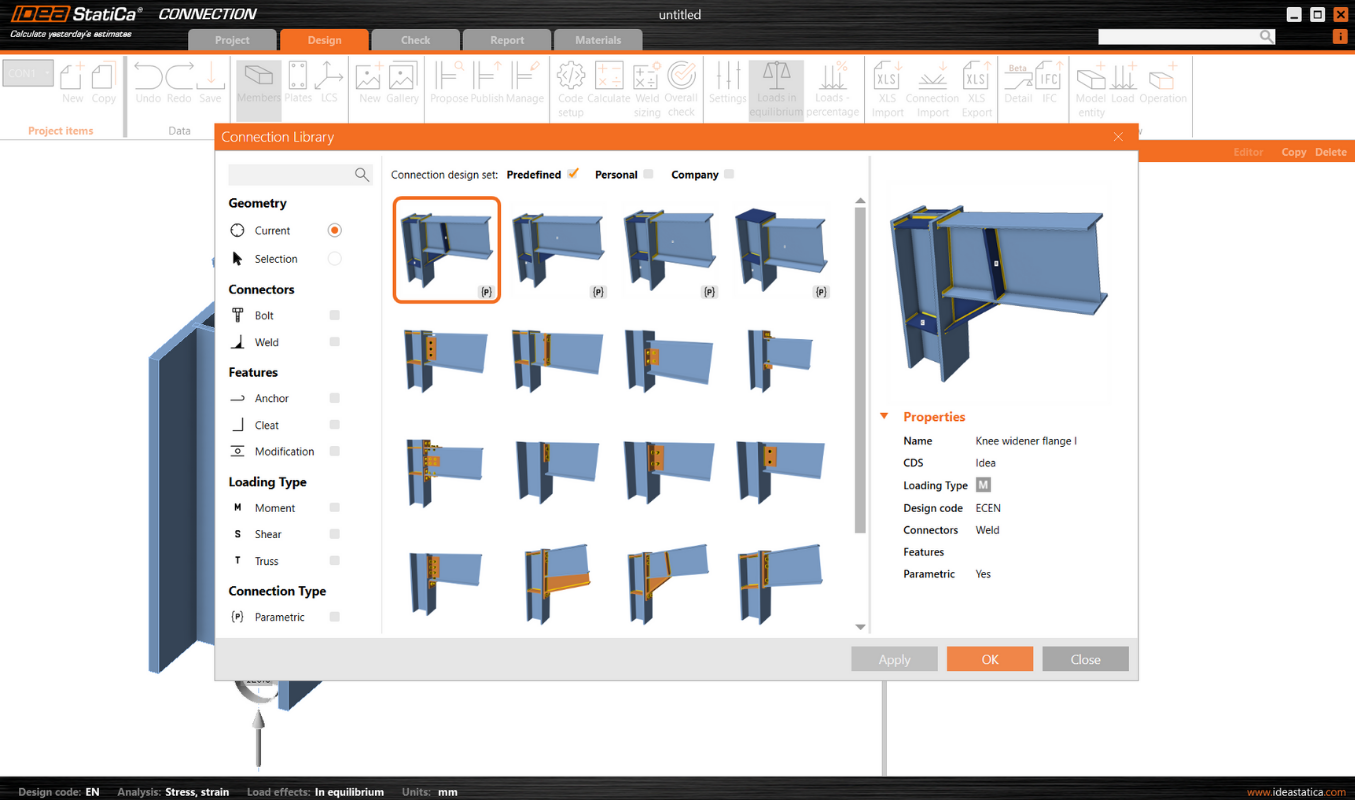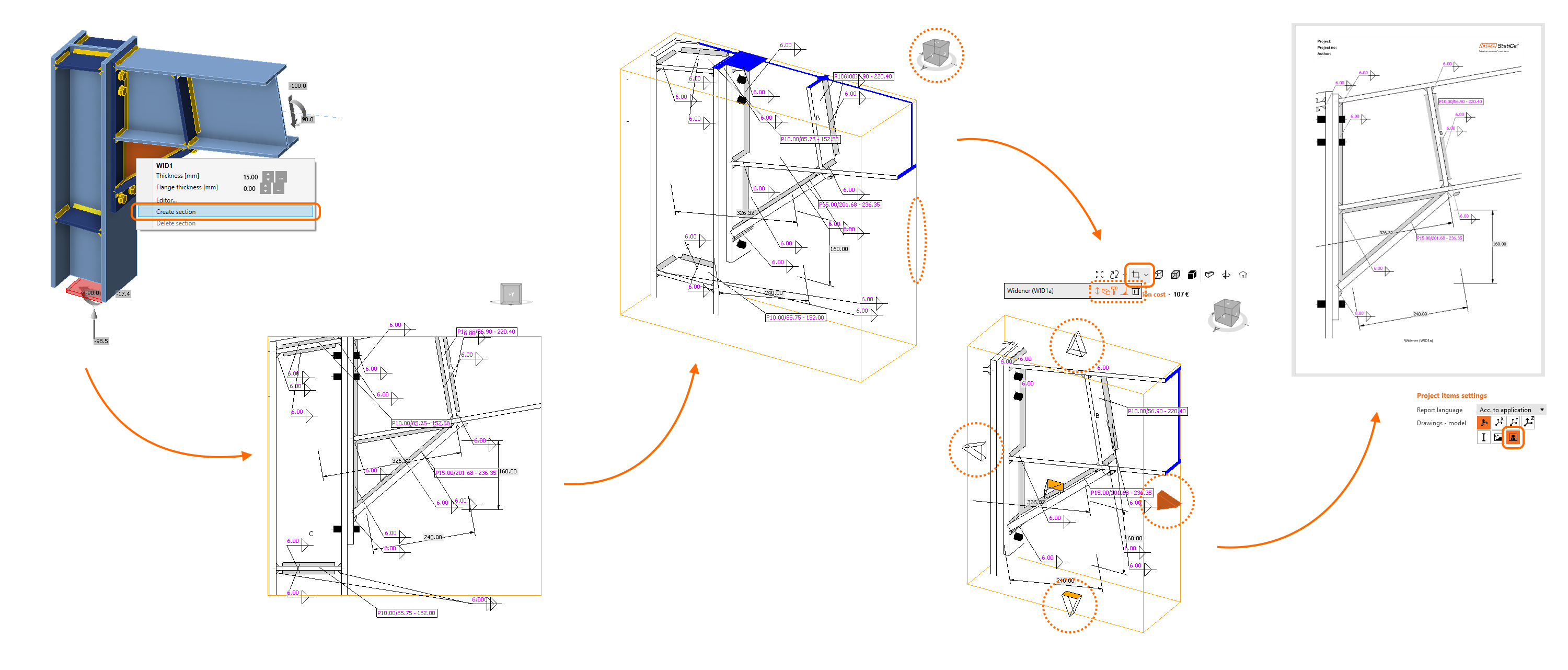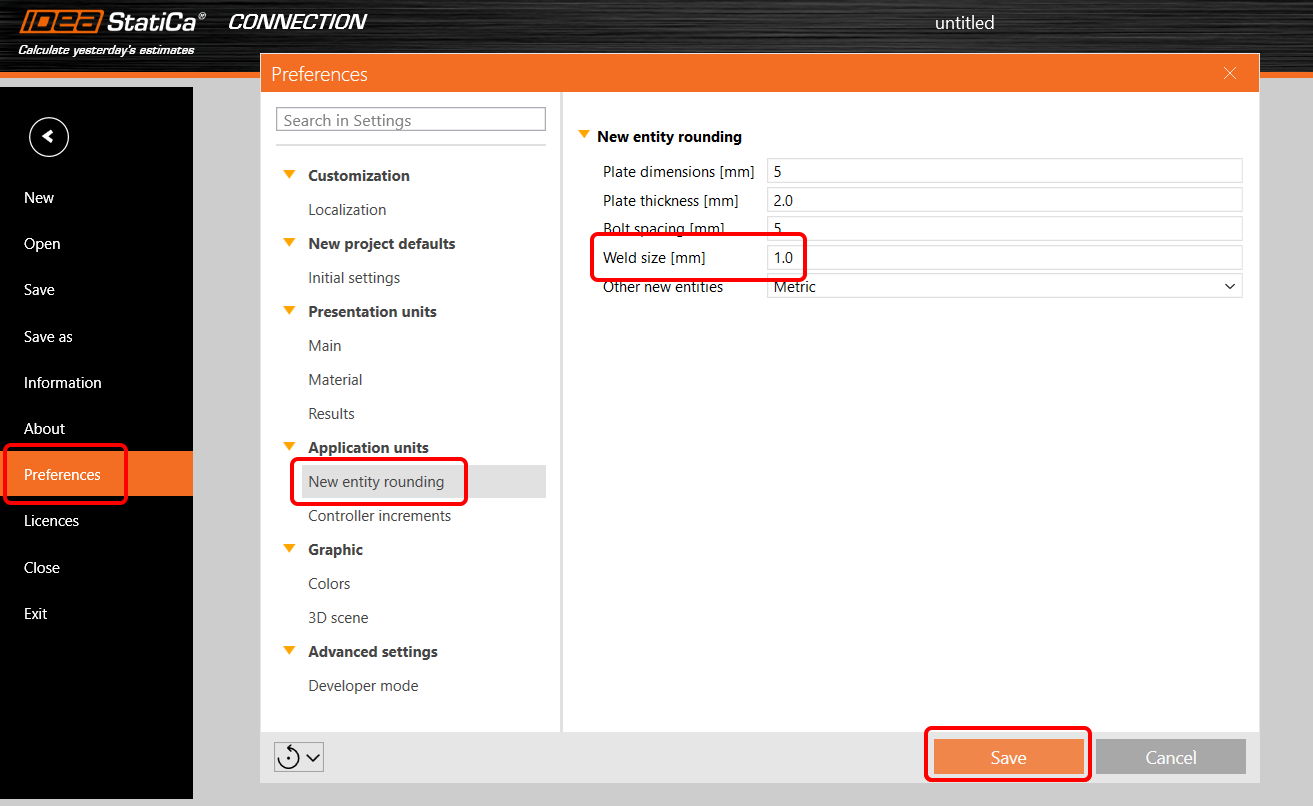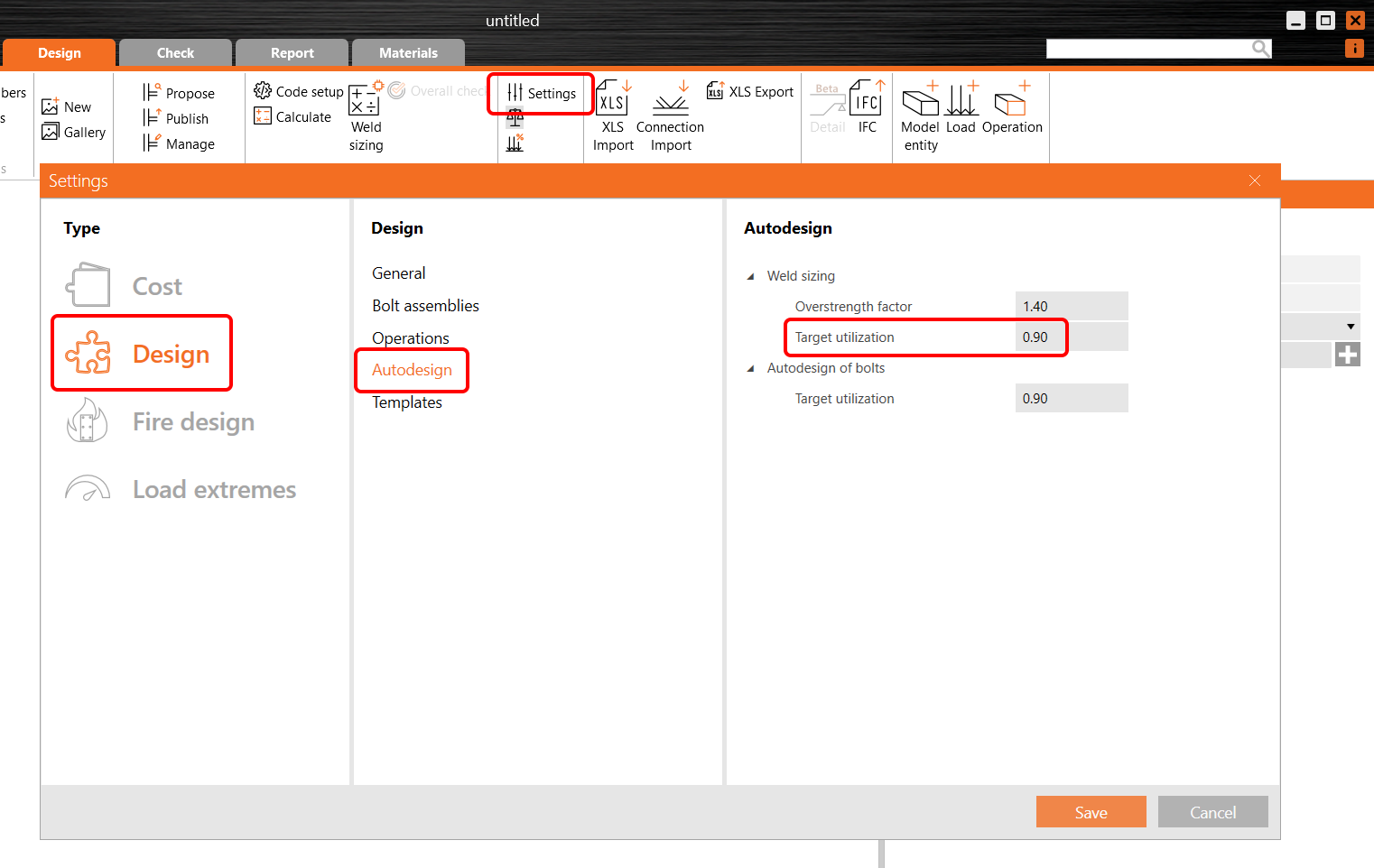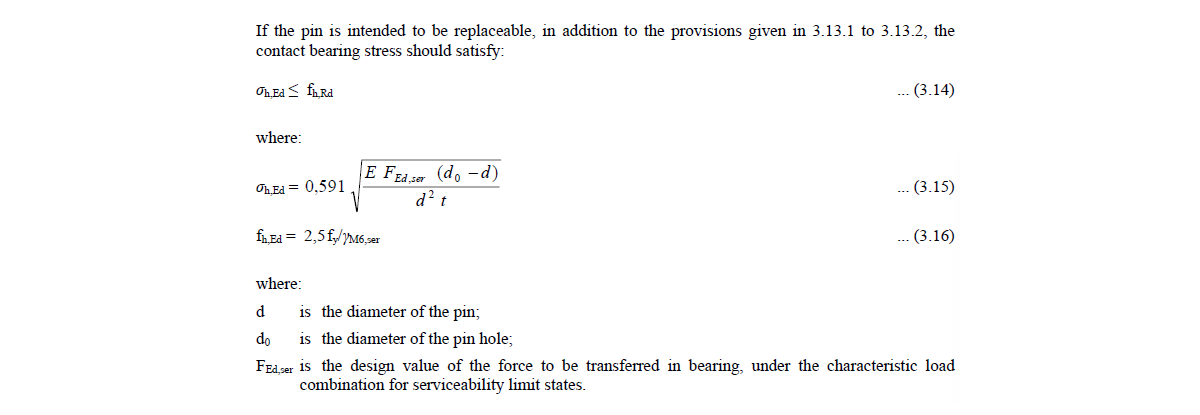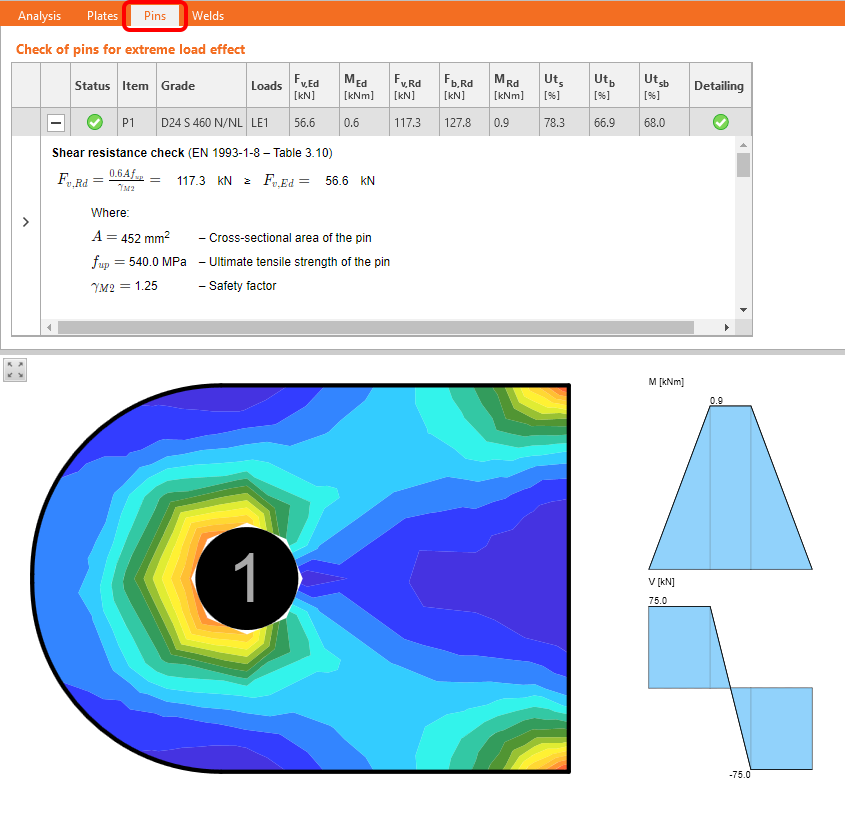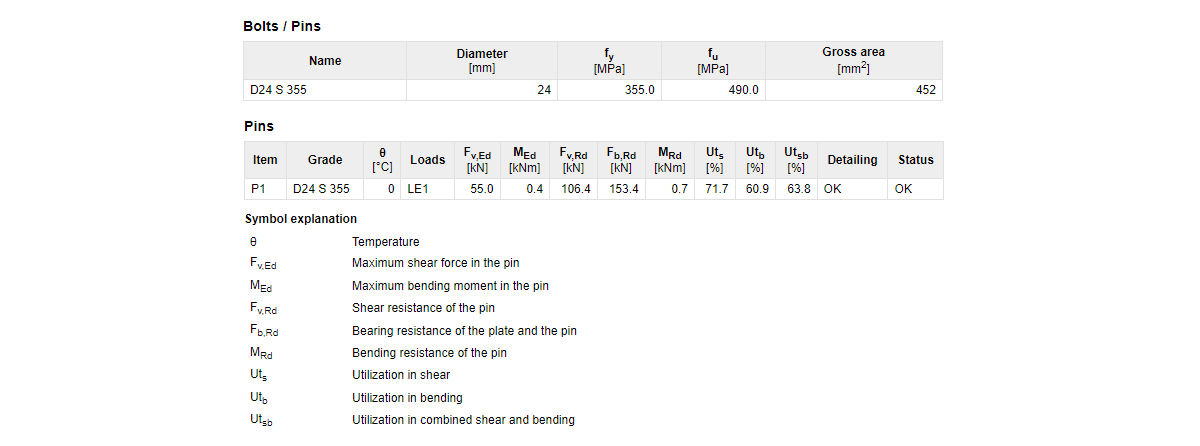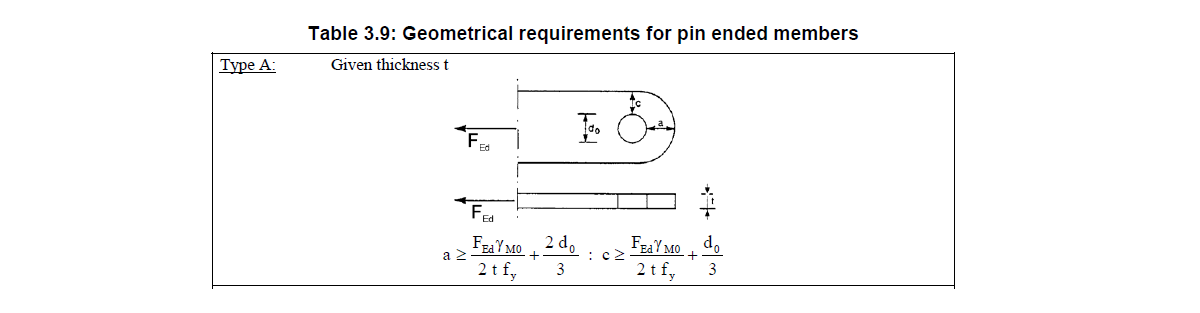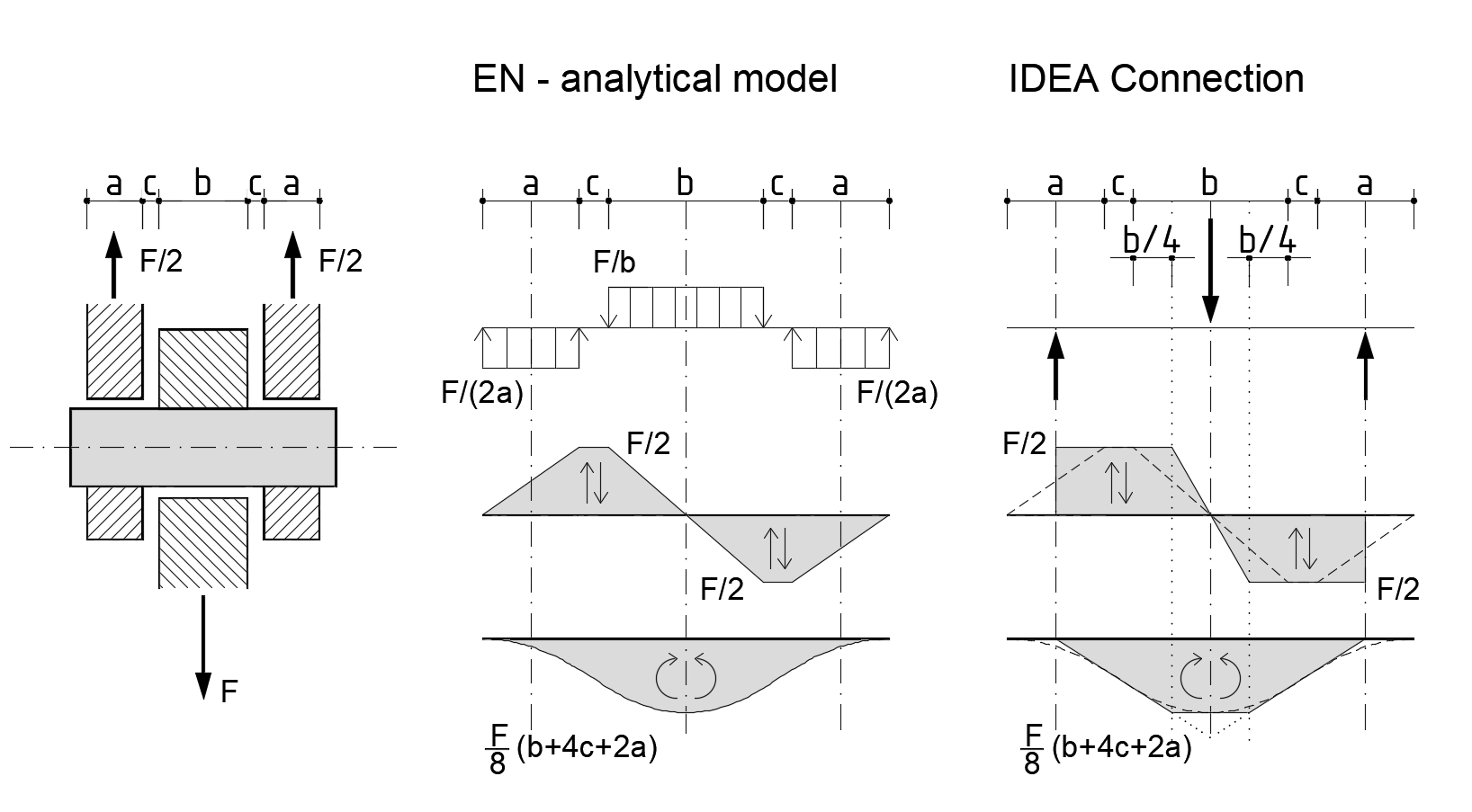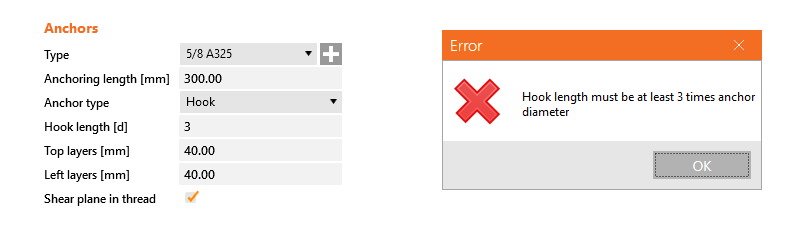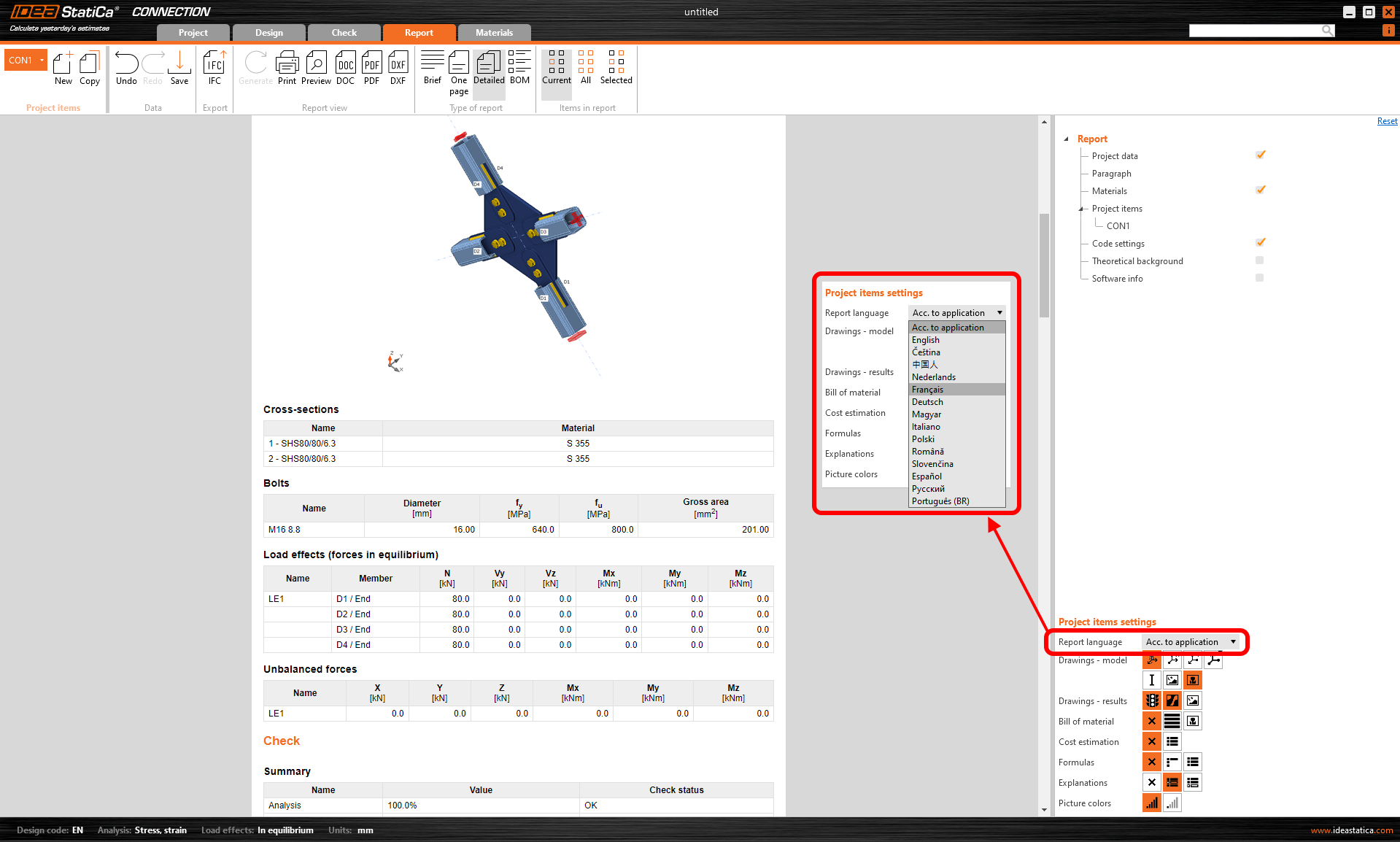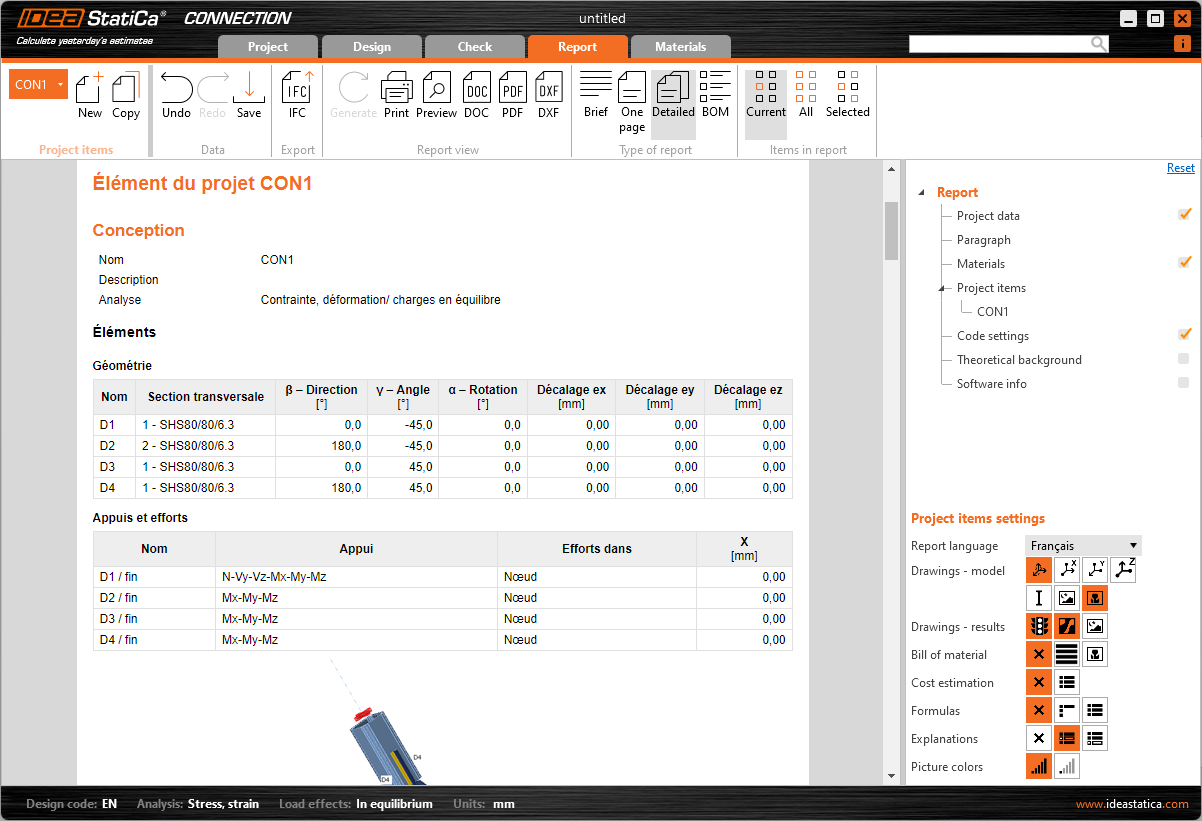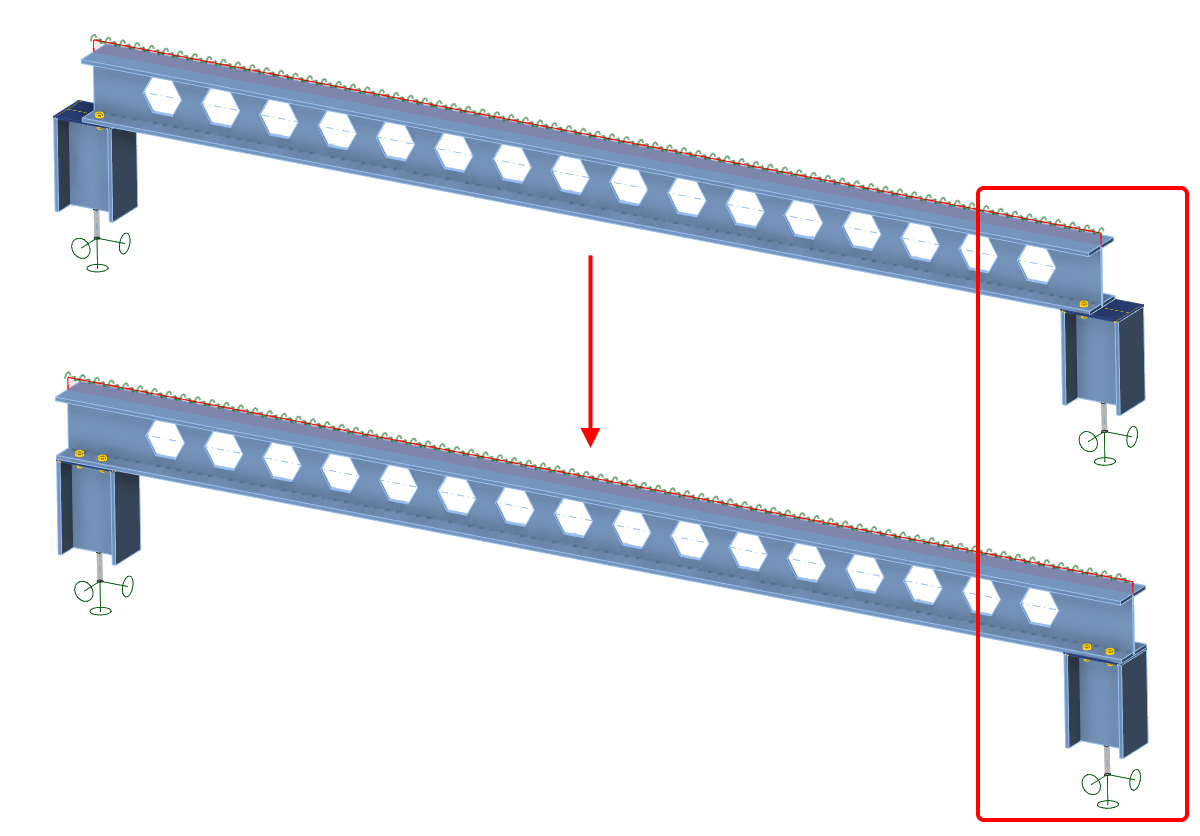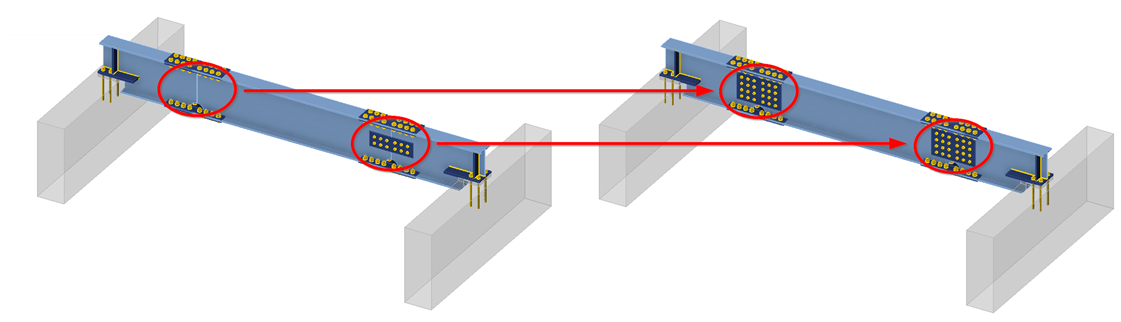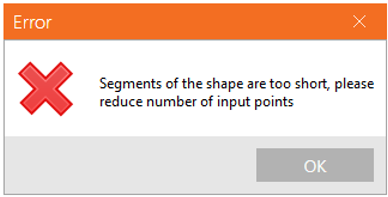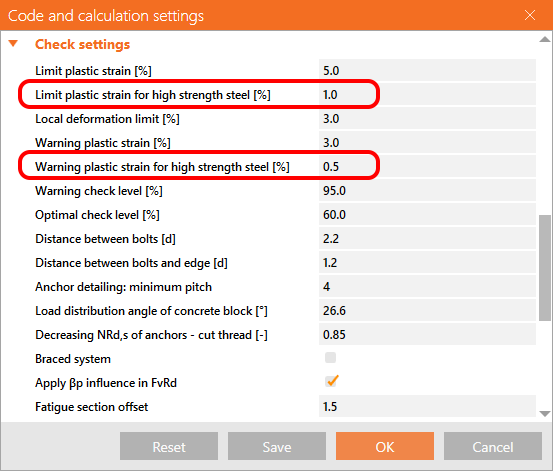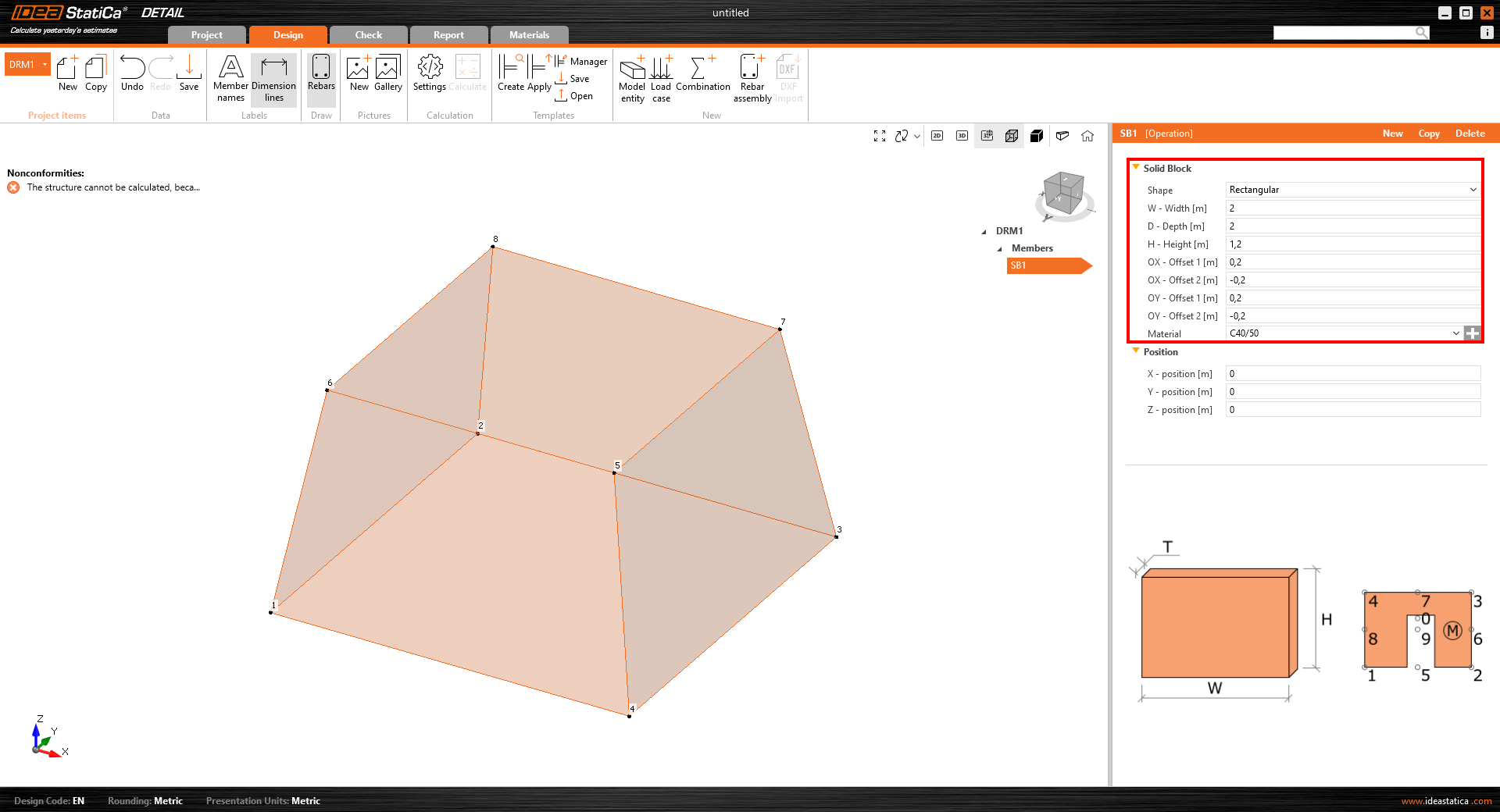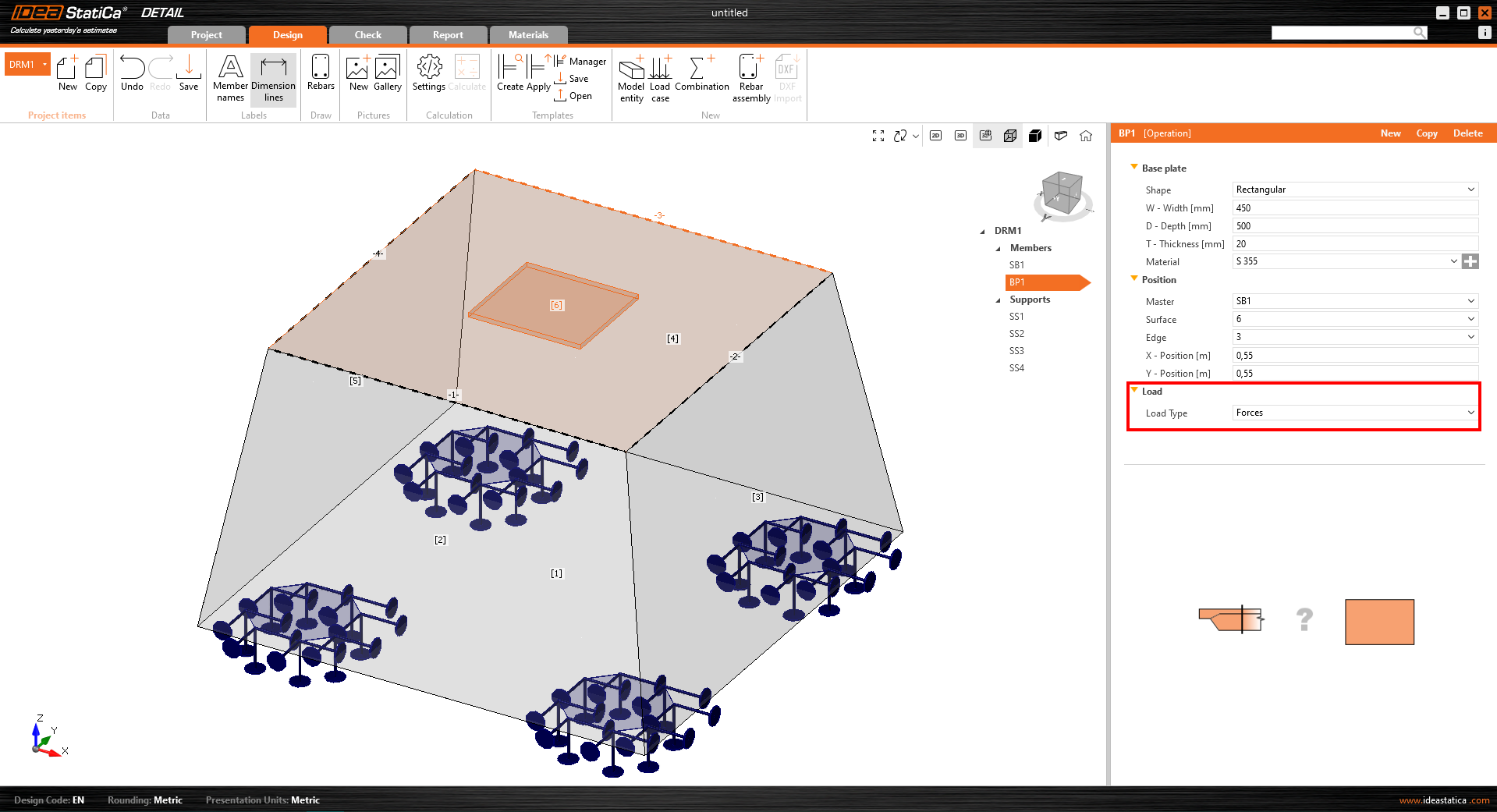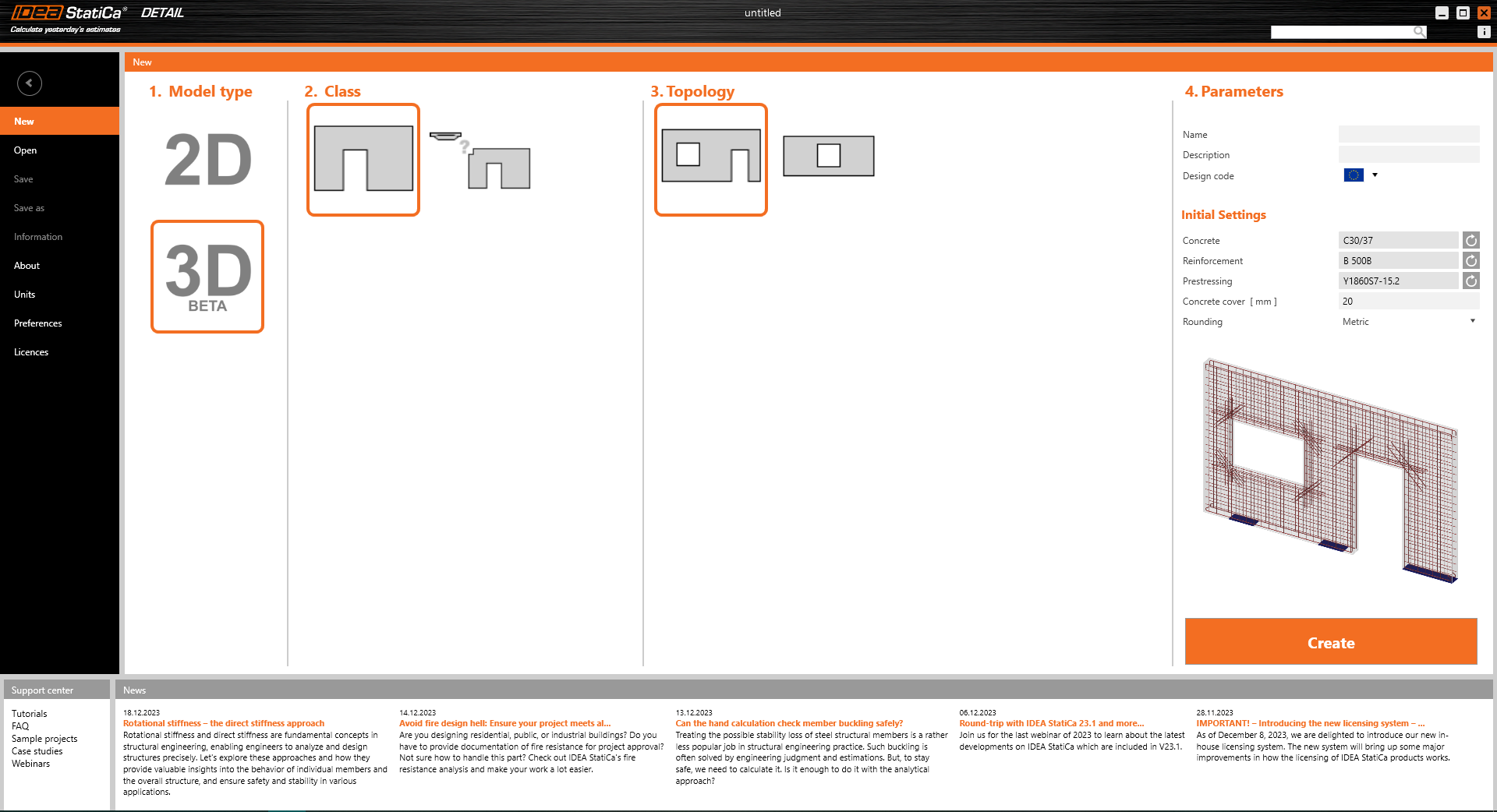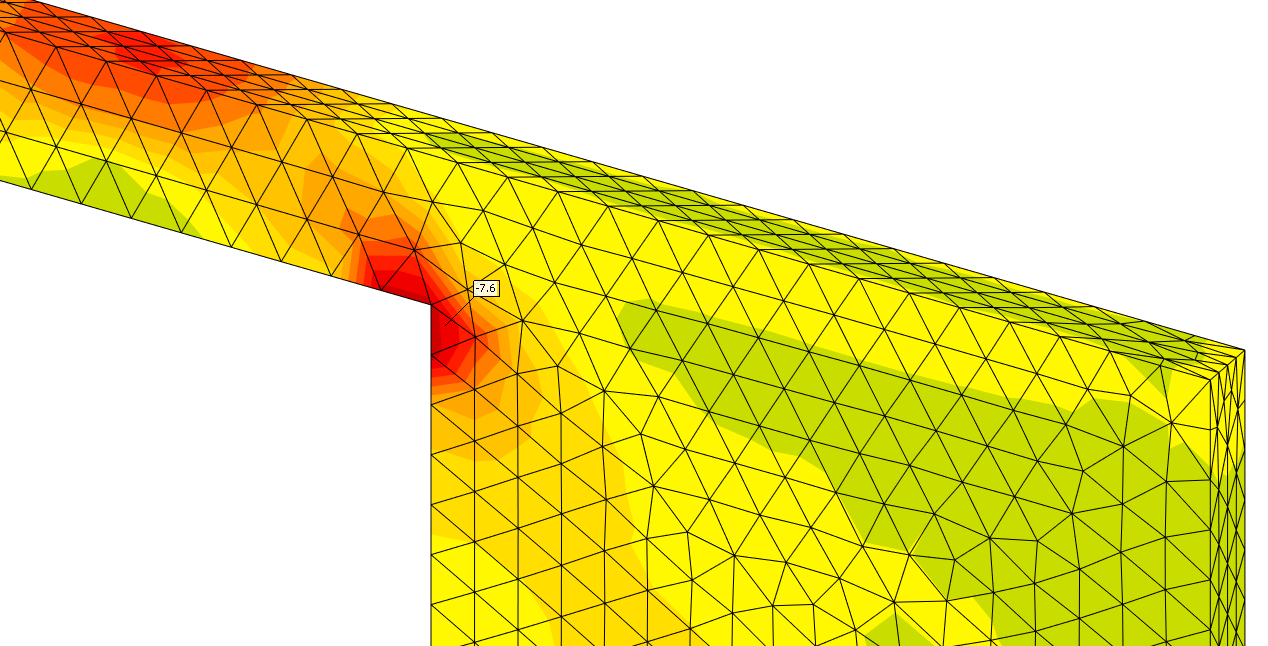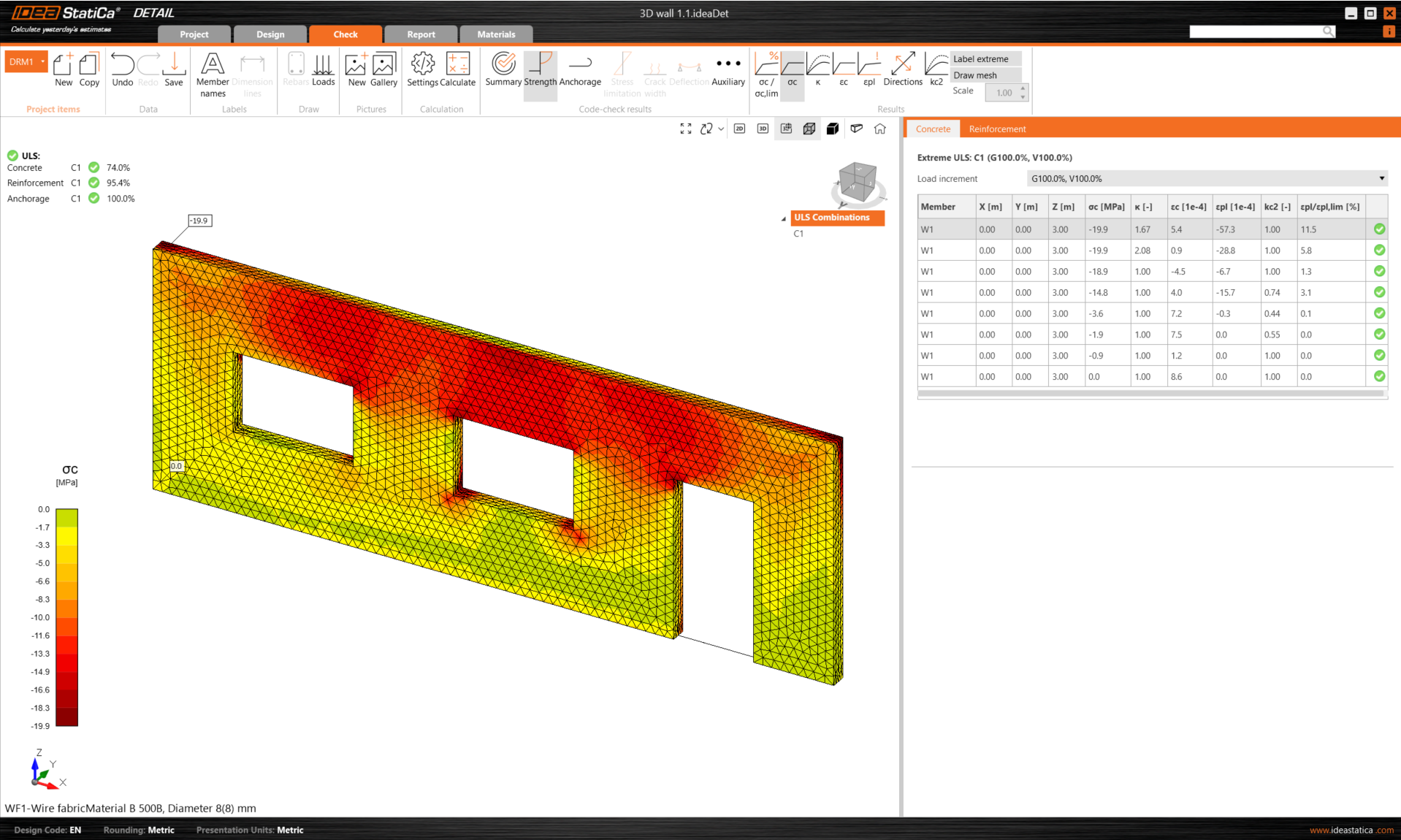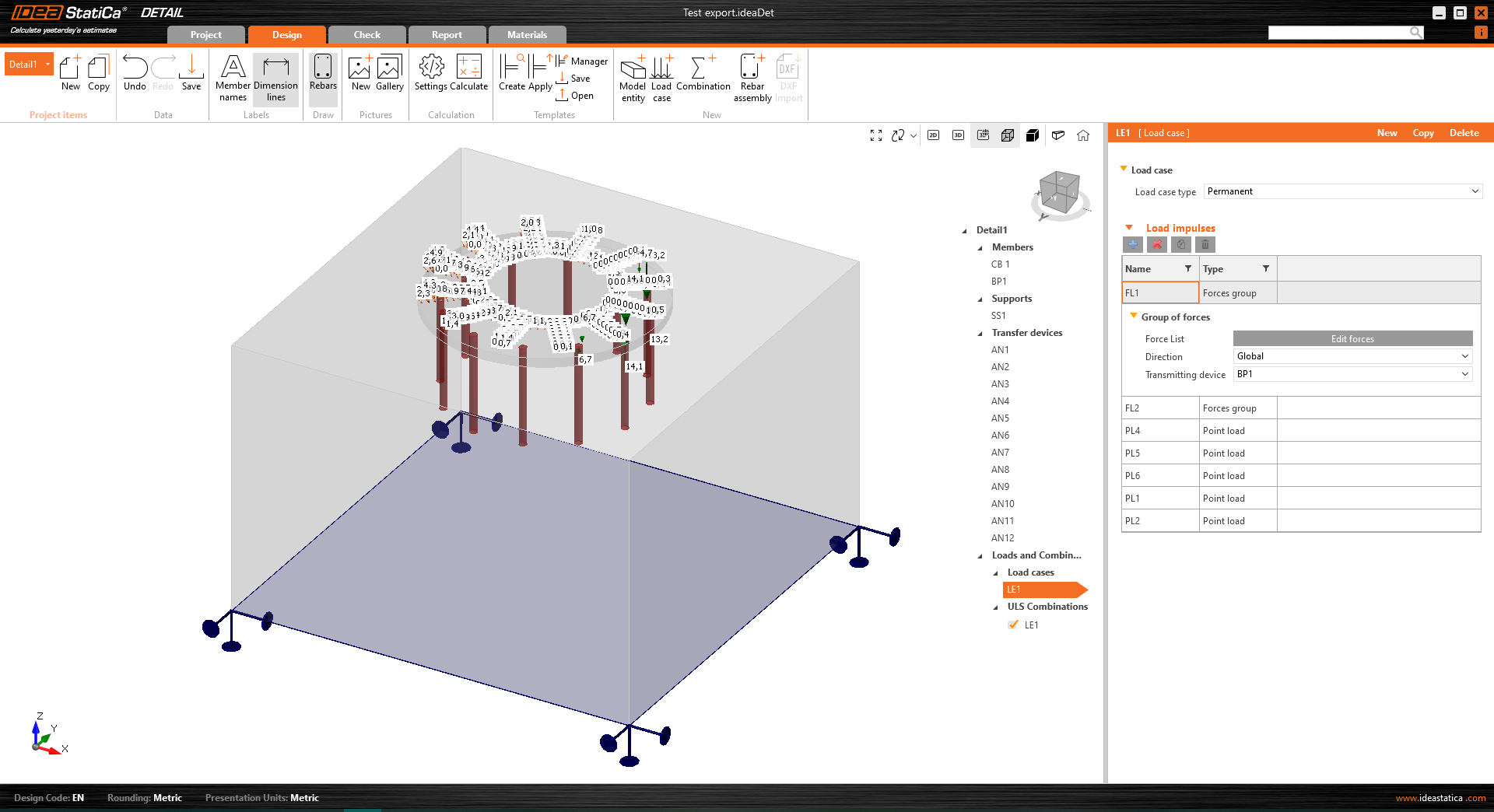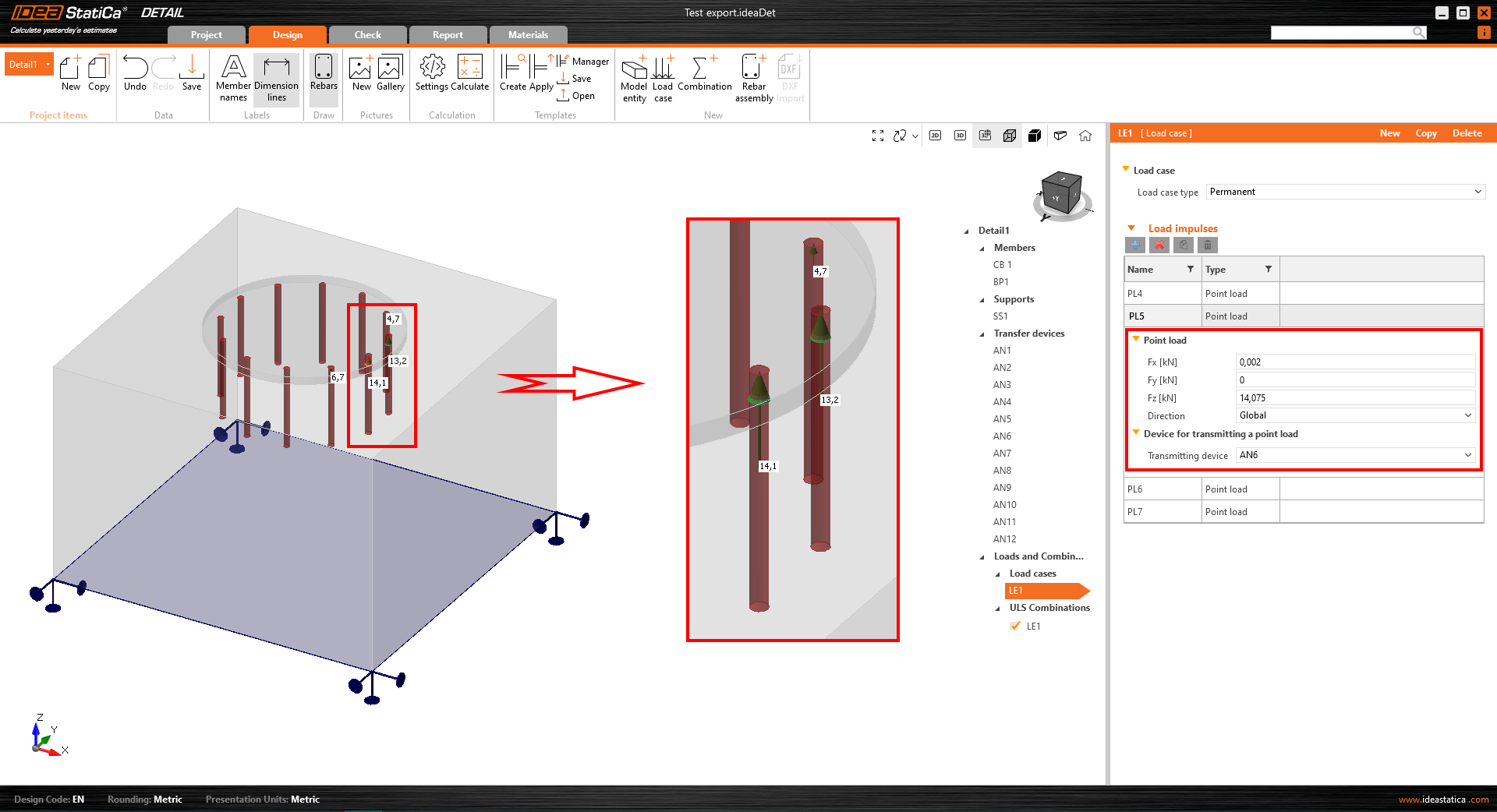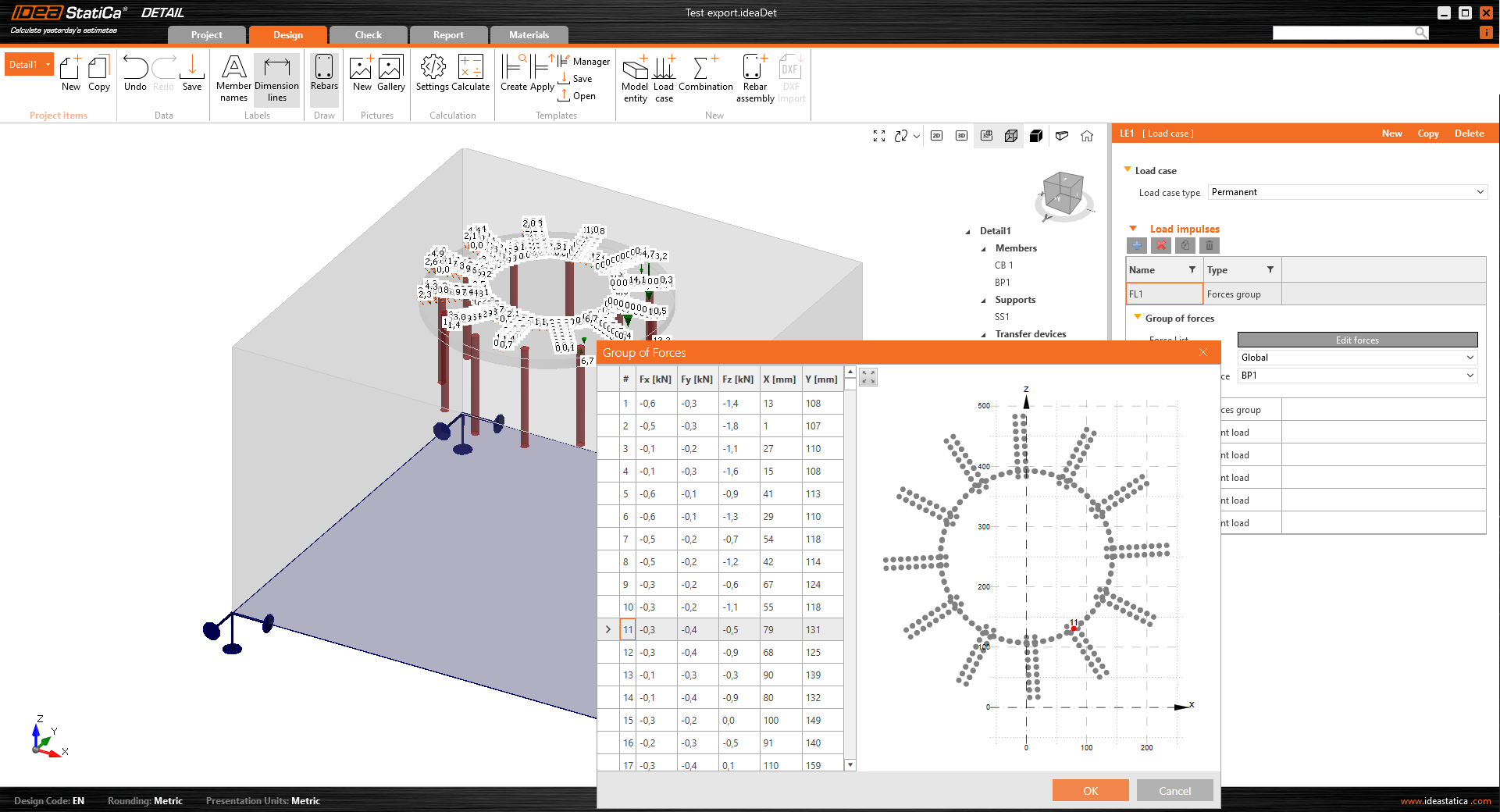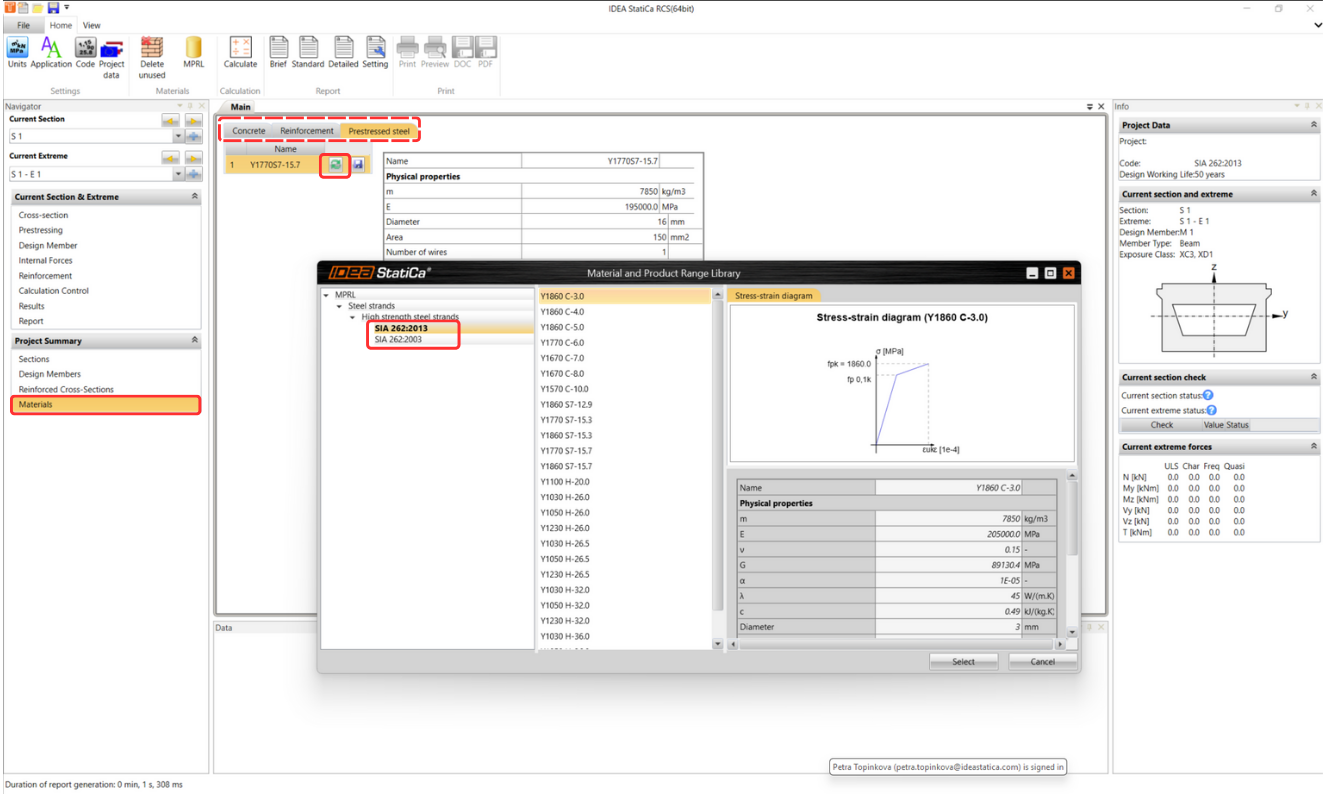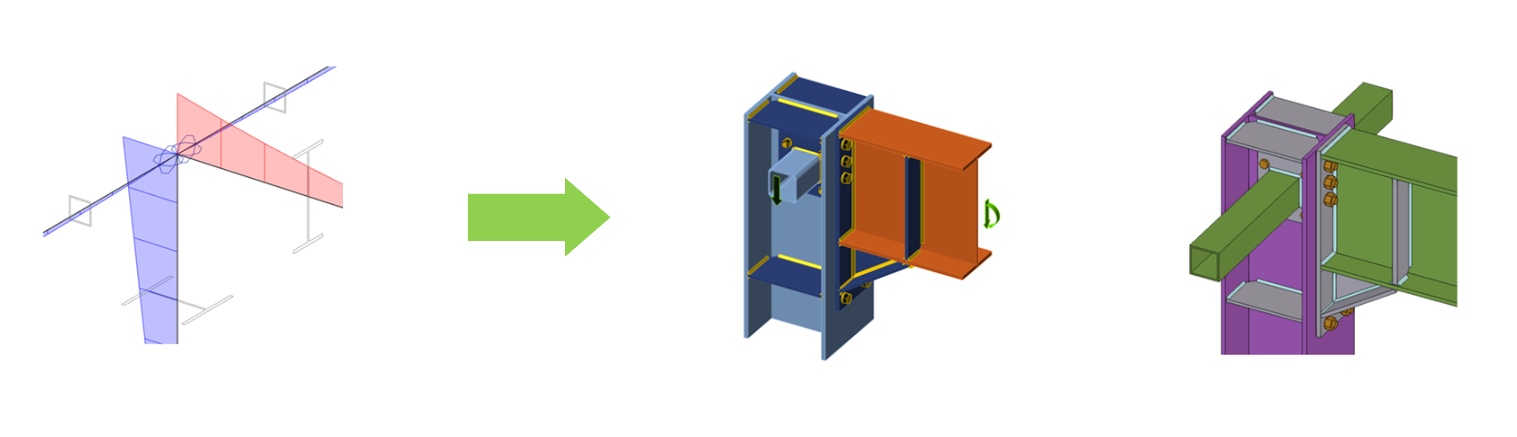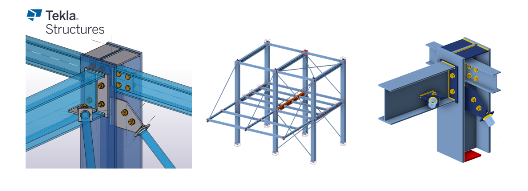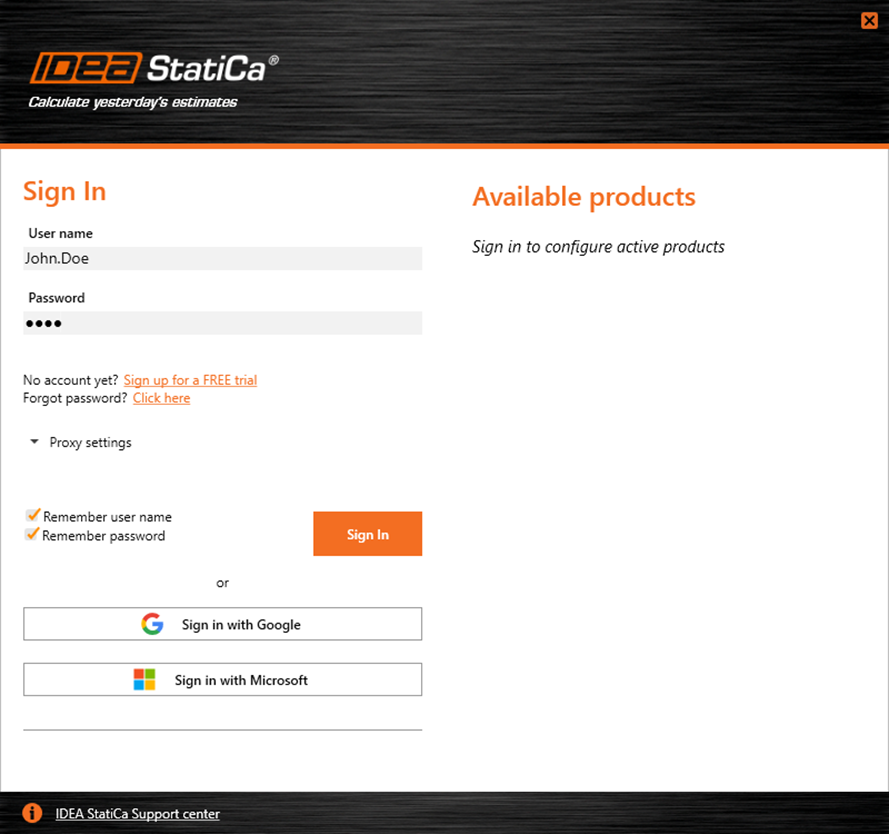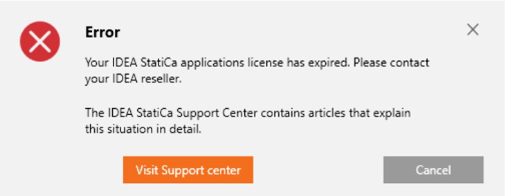Steel Connection Design
Modèles paramétriques dans la Bibliothèque des attaches
Dans IDEA StatiCa Connection, nous avons la possibilité de créer des modèles d'attaches à l’aide de paramètres (relations définies entre des entités individuelles). La conception paramétrique nous permet de concevoir des attaches standardisées avec efficacité – lisez cet article pour apprendre comment travailler avec les paramètres.
L'intégration de modèles paramétriques dans la Bibliothèque des attaches offre une approche qui transforme des flux de travail pour les concepteurs d'attaches. Il permet aux utilisateurs de créer et d’utiliser une collection universelle de modèles qui peuvent être personnalisés et déployés facilement dans différents contextes de conception.
Comment cela fonctionne ?
L’utilisateur peut charger l'attache créée dans sa série de compagnie ou personnelle comme avec n’importe quelle autre conception et il peut même en définir des paramètres. Si la même géométrie est présente dans un projet et la solution peut être réutilisée, l’utilisateur peut appliquer cette conception pré-préparée (modèle) avec tous les paramètres.
De plus, après avoir proposé le modèle, il est possible de modifier les paramètres directement dans la fenêtre de conception principale et il n’est pas nécessaire de passer en mode développeur. Cet environnement convivial permet aux utilisateurs moins expérimentés de travailler avec des paramètres prédéfinis en toute sécurité selon les préréglages des concepteurs principaux.
Cela rend l’optimisation supplémentaire très simple car il est possible d’éviter de changer chaque entité une par une lors de l’utilisation des opérations.
En modifiant un paramètre, plusieurs étapes peuvent être effectuées à la fois. Par exemple, lors de la modification de la largeur d’élargisseur, le changement n'affecte pas que l’élargisseur lui-même, mais aussi toutes les soudures associées et la position de raidisseur :
Dans ce cas, les modifications verrouillées dans la liste des attributs de certaines opérations de fabrication sont désactivées. Cependant, si l’utilisateur le souhaite, il peut décomposer les paramètres à l’aide du bouton « éclater ». Après, il peut continuer à modifier les opérations.
Les modèles auxquels les paramètres sont associés sont marqués d’un {p} minuscule. Plusieurs modèles paramétriques ont déjà été préparés et mis à disposition dans la série de conceptions prédéfinie par l’équipe IDEA StatiCa.
Quels sont les avantages des modèles paramétriques ?
- Modèles universels : les concepteurs peuvent accéder à une vaste collection de modèles paramétriques dans la Bibliothèque des attaches. Ces modèles sont conçus pour être universellement applicables, fournissant une base solide pour un large éventail de projets.
- Personnalisation paramétrique : grâce à l’onglet Développeur, les utilisateurs peuvent définir des paramètres spécifiques pour chaque modèle, ce qui permet un haut degré de personnalisation et de flexibilité dans la conception.
- Identification des modèles : les modèles paramétriques sont facilement identifiables par le symbole {p}, ce qui permet aux utilisateurs de les reconnaître et sélectionner rapidement pour leurs projets.
- Amélioration du filtrage de la bibliothèque : le filtre dans la fenêtre Proposition de la Bibliothèque des attaches permet aux utilisateurs de trouver efficacement des modèles paramétriques dans le contenu vaste de la bibliothèque.
- Contrôle de publication : lorsqu’une attache contient des paramètres, les concepteurs ont la possibilité de publier ces modèles paramétriques dans la Bibliothèque des attaches. Cette fonctionnalité offre la possibilité de partager des modèles personnalisés avec la communauté d’utilisateurs ou de les garder privés pour un usage individuel ou interne.
Impact sur le flux de travail
L’inclusion de modèles paramétriques dans la Bibliothèque des attaches représente un progrès significatif dans le processus de conception pour les concepteurs des attaches. Cette fonctionnalité simplifie le processus de conception en assurant :
- Efficacité : L’utilisation de modèles accélère l'étape de conception, ce qui permet des itérations et modifications plus rapides.
- Cohérence : Les modèles paramétriques garantissent la cohérence de conception entre les projets, ce qui est essentiel pour le maintien des normes et de la qualité.
- Coopération : La possibilité de partager des modèles personnalisés soutient la coopération entre les équipes et avec la communauté entière des concepteurs.
- Personnalisation : Les concepteurs peuvent adapter les modèles aux exigences spécifiques du projet, ce qui améliore la précision et l’efficacité de la conception.
Publié dans le correctif 23.1.5 de IDEA StatiCa.
Essayez la plus récente version de IDEA StatiCa aujourd'hui
Croquis améliorés dans les rapports
Les dessins 2D, nommés sections définies par l’utilisateur dans l’application Connection, sont l’un des moyens les plus courants pour fournir des détails de conception d'attache.
Par conséquent, après avoir affiné les données contenues dans les croquis et évité le chevauchement des annotations, vous pouvez obtenir une lisibilité optimisée. Cela signifie que chaque dessinateur est en mesure de lire facilement et clairement les données requises à partir des croquis.
Il en résulte une amélioration de la vue du modèle par sections – dessins (« croquis »).
Meilleure lisibilité des croquis
La lisibilité des croquis est essentielle pour éviter les erreurs dans la conception finale dans les logiciels DAO 3D en raison de la nécessité d’éviter le chevauchement de texte avec des lignes, etc. En fournissant des croquis plus clairs où les marques d’annotation ne chevauchent plus avec d’autres objets, les croquis sont simples, clairs et entièrement lisibles.
Pas de chevauchement du texte et des lignes
L’algorithme d’allocation spécial élimine le chevauchement susmentionné des marques d’annotation dans les croquis, empêchant ainsi les croquis encombrés.
Pour améliorer la lisibilité des croquis et la distribution des annotations, nous utilisons un principe de quadrant : en centrant l’image et divisant les croquis en quatre quadrants autour du point de base du nœud, les annotations sont stratégiquement situées dans les meilleures positions dans le quadrant correspondant. En utilisant ce principe, nous obtenons une distribution bien meilleure et plus logique des marques d’annotation des platines, soudures et boulons.
Grand affichage dans le rapport
Les croquis occupent environ deux tiers d’une page A4, ce qui garantit la lisibilité et l’utilité du rapport final. Cela permet d’éviter que les croquis ne soient trop petits et entourés de trop d’espace vide, ce qui nuit à la qualité et à l’efficacité globales de la documentation.
Par défaut, les croquis sont activés dans le rapport.
Annotations des opérations améliorées
Les annotations dans les opérations de fabrication clés telles que platine d’attache, élargisseur, raidisseur et gousset permettent de rationaliser le processus de conception et d’éliminer les chevauchements des croquis. Le repositionnement des annotations, l’ajout de dimensions manquantes et la correction des inexactitudes permettent d’éviter le risque des croquis peu claires avec détails incomplets.
Éditeur de section et paramètres
L’éditeur de section accélère la gestion et personnalisation des sections définies par l’utilisateur dans l’onglet Conception, ce qui affecte directement la facilité d’utilisation. Ces paramètres sont reflétés dans le rapport et enregistrés avec le modèle, ce qui garantit la cohérence de la documentation. Vous avez la possibilité de supprimer facilement des sections ou d’adapter la visibilité de diverses annotations selon la complexité de la section, ce qui donne l’utilisateur plus de clarté et du contrôle sur les présentations des sections.
Il est disponible dans l’onglet Conception, directement sous le bouton d’origine pour ouvrir la vue en mode section.
Les fonctions disponibles dans l’éditeur de section sont les suivantes :
- Afficher/masquer les annotations
- Afficher/masquer les libellés des membres et platines
- Afficher/masquer les descriptions des boulons
- Afficher/masquer les symboles de soudure
- Supprimer le croquis
Comment travailler avec les croquis
- Pour créer une nouvelle vue de croquis/section, utilisez le bouton droit de la souris dans la scène 3D et sélectionnez Créer une section.
- Tournez le modèle pour afficher la boîte orange avec la définition de la section.
- Cliquez sur son encadrement et ajustez-le à l’aide des flèches autour de la boîte.
- Dans le menu situé au-dessus de la scène 3D, vous pouvez sélectionner les entités qui seront incluses dans la vue de section.
- Le croquis sera automatiquement imprimé dans le rapport, sauf si vous modifiez la configuration.
Vous pouvez modifier la section à tout moment à l’aide du bouton Éditeur de section dans le menu situé au-dessus de la scène 3D. De plus, vous pouvez créer autant de sections que vous le souhaitez.
Pour en savoir plus, consultez l’article Comment créer une vue de section.
Publié dans la version 24.0 de IDEA StatiCa.
Essayez la plus récente version de IDEA StatiCa aujourd'hui
Dimensionnement automatique des soudures selon la ductilité
L’objectif de cette fonction est de contrôler le niveau de ductilité de toutes les soudures de l'attache en un seul clic ! Cette approche de dimensionnement des soudures utilise un algorithme qui ajuste la taille de la soudure en fonction de la résistance des platines connectées (métal de base). Dans l’application IDEA StatiCa Connection, il existe trois niveaux de dimensionnement des soudures par ductilité :
- Dimensionnement des soudures à ductilité minimale (uniquement Eurocode)
- Dimensionnement des soudures à pleine résistance
- Dimensionnement des soudures à sur-résistance
L’algorithme pour chaque niveau de ductilité est régi par les équations suivantes.
Dimensionnement des soudures à ductilité minimale
Cette méthode modifie la taille de la soudure à la ductilité minimale des assemblages soudés conformément aux exigences de l’Eurocode dans la norme FprEN 1993-1-8:2023 – 6.9(4) et elle s’applique à toutes les soudures et toutes les différentes classes d’acier utilisées dans le modèle. La résistance de la soudure est conçue suffisamment élevée pour éviter des ruptures fragiles dans l'attache et, en même temps, permettre la plastification de la soudure connectée.
Les exigences minimales de ductilité sont aussi incluses dans la vérification des principes de construction des soudures.
Remarque : Le dimensionnement des soudures à ductilité minimale n’est disponible que pour l’Eurocode (EN).
Dimensionnement des soudures à pleine résistance
L’algorithme de dimensionnement des soudures à pleine résistance produit des soudures plus épaisses que le type de ductilité minimale. La résistance de la soudure est supérieure à la résistance de la platine connectée par le bord. Cela signifie que les soudures conçues avec ce critère ne seront pas soumises à la rupture fragile avant de la rupture de la platine.
Dimensionnement des soudures avec sur-résistance
Ce type de dimensionnement des soudures produit des soudures encore plus épaisses que la pleine résistance, de sorte que les soudures ont une résistance beaucoup plus grande que la platine connectée. L’objectif est d’ajouter plus de sécurité dans l’approche de conception plastique et pour les scénarios de charge cyclique (par exemple, certaines charges sismiques). L’algorithme ici est le même que pour la pleine résistance, mais la taille de la soudure est multipliée par le coefficient de sur-résistance.
Par défaut, le coefficient de sur-résistance est 1,4 et peut être modifié dans le paramétrage du projet Paramètres/Conception/Autoconception/Coefficient de sur-résistance.
Exécution du dimensionnement des soudures aux niveaux de ductilité
Pour démarrer le dimensionnement automatique des soudures, cliquez avec le bouton droit de la souris sur l’élément Opérations dans le menu trame et effectuez le dimensionnement de la soudure à partir de là en choisissant la méthode de dimensionnement de la soudure.
Vous pouvez également cliquer sur Opérations dans le menu trame, sélectionner la méthode de dimensionnement de soudure souhaitée et démarrer la commande Dimensionnement de soudure au ruban.
L’arrondissage de la taille de soudure peut être défini dans l’application Préférences/Arrondissage de nouvelle entité/Taille de soudure.
Pour savoir plus de la méthode de dimensionnement des soudures, consultez le chapitre de Base théorique.
Publié dans la version 24.0 de IDEA StatiCa.
Essayez la plus récente version de IDEA StatiCa aujourd'hui
Dimensionnement automatique des soudures selon l’estimation de capacité
En bref, le dimensionnement des soudures selon l’estimation de capacité vous permet, en un clic, d’optimiser la taille de chaque soudure sur l’ensemble du modèle de l'attache avec un niveau d’utilisation prédéfini ! Une telle facilité d’exécution par l’utilisateur fait de cette fonctionnalité l’outil d’optimisation des soudures le plus avancé du marché.
Technologie d’apprentissage automatique
Cette fonctionnalité pour les projets Eurocode (EN) effectue l’estimation de capacité de toutes les soudures du modèle, en exploitant les données d’apprentissage automatique qui contiennent des milliers de modèles de soudures avec différents scénarios de chargement. Le processus d’estimation de capacité prend en compte à la fois la conception de l'attache et les effets de charge.
Tout d’abord, le modèle de l'attache est calculé avec les soudures d’origine, puis ces résultats sont comparés à la vaste bibliothèque de la base de données de résultats d’apprentissage automatique, et les tailles de soudure sont optimisées.
Pour savoir plus du dimensionnement des soudures selon l’estimation de capacité, consultez l’article Soudures – autoconception, saisie, avertissements, visualisation.
Comment effectuer le dimensionnement des soudures selon l’estimation de capacité
Pour effectuer le dimensionnement automatique des soudures, cliquez sur le menu Opérations dans le menu trame, sélectionnez la méthode de dimensionnement Selon l’estimation de capacité, puis exécutez la commande Dimensionnement des soudures au ruban.
Vous pouvez également cliquer avec le bouton droit de la souris sur l’élément Opérations dans le menu trame et effectuer le dimensionnement de la soudure à partir de là. Pour sélectionner Selon l’estimation de capacité, vous devez d’abord démarrer le Calcul standard.
Niveau d’utilisation et paramètres de précision
Les soudures sont automatiquement ajustées selon l’utilisation à l’aide de cette méthode pour calculer l’épaisseur optimisée :
Épaisseuropt = Épaisseur * Utc / Utilisation cible
La valeur d’utilisation est affichée dans la partie Vérification sous l’onglet Soudures dans la colonne Utc. Vous trouverez plus d’informations sur Utc et les soudures dans cet article.
Le niveau d’utilisation des soudures peut être géré dans Paramètres/Conception/Autoconception/Utilisation cible.
L’arrondissage de la taille de soudure peut être défini dans l’application Préférences/Arrondissage de nouvelle entité/Taille de soudure.
Les principes de construction sont pris en compte lors de dimensionnement des soudures.
Pour savoir plus du dimensionnement des soudures, consultez la Base théorique.
Remarque : Le dimensionnement des soudures selon l’estimation de capacité n’est disponible que pour l’Eurocode (EN).
Publié dans la version 24.0 de IDEA StatiCa.
Essayez la plus récente version de IDEA StatiCa aujourd'hui
Soudures sur bord tombé à pénétration partielle (PJP)
IDEA StatiCa Connection propose des soudures sur bord tombé PJP comme une option pour les soudures selon les normes AISC 360 (2010, 2016, 2022 dans le tableau J2.5). Les utilisateurs peuvent spécifier n’importe quelle soudure bord à surface en tant que soudure PJP dans chaque opération de fabrication, par exemple, soudure ou contact, platine d’attache, etc.
Les vérifications sont affectées si la capacité de métal de base dans la zone fondue est activée dans la configuration de la norme. L’augmentation de la résistance directionnelle n’est pas prise en compte lors de l’utilisation des soudures PJP.
Pour de meilleurs rapports, des symboles spéciaux pour les soudures PJP et des formules détaillées sont fournis, ainsi qu’un modèle d’analyse ajusté qui reflète des courbes de charge-déformation précises et redistribution des contraintes plastiques.
Dans les sections définies par l’utilisateur, un symbole de soudure bout à bout avec l’épaisseur effective correcte est affiché afin que les dessins produits pour les rapports soient entièrement fiables.
Le type de soudure PJP bord à tige n’est pas disponible et est converti en soudure bout à bout à pleine pénétration qui n’est pas vérifiée et est considérée comme faisant partie de platine métallique de base. Lisez plus sur l’utilisation des attaches avec les tiges.
La possibilité de définir des soudures PJP élargit le champ des possibilités de conception, ce qui permet des projets plus précis et conformes aux normes.
Remarque : Les soudures sur bord tombé à pénétration partielle (PJP) ne sont disponibles que pour la norme AISC
Publié dans la version 24.0 de IDEA StatiCa.
Essayez la plus récente version de IDEA StatiCa aujourd'hui
Articulations en acier
Les articulations peuvent être utilisées pour modéliser les attaches par axe d'articulation ainsi que pour aider dans les cas où une attache à un boulon ne répond pas aux exigences de la norme EN 1993-1-8, 3.13.1 (2) et doit être vérifiée en tant qu’élément de poutre avec flexion – articulation.
Comment modéliser une articulation
Il y a un type de moyen d'assemblage Articulation dans l’opération Grille de moyens d'assemblage ou Contact. Lorsque l’option Articulation est sélectionnée, le nombre d’éléments est automatiquement modifié à trois, ce qui est le nombre minimum de platines connectées.
L'articulation peut également être conçue comme remplaçable, ce qui dirige les vérifications utilisées selon la norme.
Un élément connecté par une articulation doit avoir le type de modèle N-Vy-Vz spécifié, sinon, l’analyse conduit à une singularité.
Le contact entre les platines est créé automatiquement si la distance entre les platines parallèles connectées est inférieure à 2 mm. Si l’écartement est supérieur à 2 mm, le contact n’est pas créé.
Articulations dans la base de données des matériaux du projet
Les paramètres géométriques d’une articulation (diamètre de l'articulation, matériau, taille du trou, tête de l'axe...) peuvent être définis dans l’onglet Matériaux de la même manière que les groupes de boulons. Le diamètre d’articulation peut être sélectionné dans la bibliothèque de matériaux prédéfinis.
Le matériau en acier de construction (par exemple, S355) est utilisé comme matériau par défaut pour les articulations. S'il faut définir un matériau de boulon en acier (par exemple, 8.8) ou tout autre type de matériau pour les articulations, cela peut être fait en modifiant les attributs du matériau en acier de construction ajouté (fu, etc.).
Une tête d'axe peut être activée mais elle n’influence pas les vérifications ou analyses, seulement la présentation visuelle des articulations dans la scène 3D.
Vérifications des attaches par axe d'articulation
Les vérifications sont effectuées conformément à la norme EN 1993-1-8, 3.13.2.
Si l'articulation est définie comme remplaçable, des vérifications différentes sont utilisées selon le tableau 3.10 et l’équation 3.14.
Lorsque l’analyse de résistance au feu est effectuée, le paramètre remplaçable des articulations utilisées est ignoré et toutes les articulations du modèle sont vérifiées comme non remplaçables.
Articulations dans les résultats et le rapport
Il y a un onglet de vérification pour les articulations avec les résultats détaillés et équations de norme répertoriées dans l’onglet Vérification. De plus, le diagramme des moments de flexion de l'articulation est affiché avec la contrainte/déformation dans la platine connectée.
Toutes les données d’entrée et résultats pertinents des articulations sont incluses dans le rapport.
Vérification des principes de construction des attaches par axe d'articulation
Les vérifications des principes de construction de base sont fournies conformément au tableau 3.9 – type A. Pour trouver les distances au bord « a » et « c », la même logique est utilisée que pour déterminer les distances au bord des boulons (en fonction de la direction vectorielle).
Modèle analytique CBFEM d’articulation
Les articulations dans CBFEM sont modélisées comme des éléments de poutre élastiques linéaires. Le modèle d'articulation est mis en œuvre de manière à ce que les platines individuelles ne soient pas connectées dans la direction de l’axe de l'articulation et, par conséquent, aucun effort normal n’y soit généré. Seulement l'effort de cisaillement et le moment de flexion sont actifs.
Dans l’application Connection, les efforts s'appliquent à l'articulation sous forme de charges ponctuelles dans l’axe des platines connectées et le diagramme des moments de flexion dans l'articulation a une forme linéaire simplifiée par rapport au modèle analytique de l’Eurocode. Les efforts internes dans l'articulation sont évalués et présentés pour un quart de l’épaisseur intérieure de la platine, ce qui garantit que les valeurs maximales de l'effort de cisaillement et moment de flexion utilisées dans les vérifications sont identiques aux valeurs extrêmes du modèle analytique Eurocode.
Remarque : Les articulations ne sont disponibles que pour l’Eurocode (EN).
Publié dans la version 24.0 de IDEA StatiCa.
Essayez la plus récente version de IDEA StatiCa aujourd'hui
Ancrages à crochets/boulons en L dans AISC
Lors de la conception et de la vérification des bases, un projet AISC peut envisager un type d’ancrage crochet pour le bloc de béton de fondation.
Les tiges en forme de L peuvent être définies soit dans le pied de poteau, soit dans les opérations grille des moyens d'assemblage ou contact.
La longueur du crochet doit être au moins trois fois supérieure au diamètre de la tige, conformément à ACI 318-19 – 17.6.3.2.2. Un avertissement s’affiche si cette condition n’est pas remplie.
Vous pouvez trouver la vérification de résistance à l’arrachement du béton selon ACI dans le rapport. Pour plus d’informations sur la vérification des tiges et blocs de béton selon AISC, consultez la section Vérification des composants d’attache en acier (AISC).
Publié dans la version 24.0 de IDEA StatiCa.
Essayez la plus récente version de IDEA StatiCa aujourd'hui
Check of anchor tension as a bolt tension option (AS)
In projects under the AS standard, for the anchor tensile resistance check, you can choose to follow the following (in the Code Setup):
- AS 5216:2018 – 6.2.2 (default)
- AS 4100:2020 – 9.2.2.2
If the AS 4100:2020 – 9.2.2.2 (as it is used for bolts) is selected, the anchor tensile resistance is replaced by the bolt check as follows:
Anchor tensile resistance (AS 4100:2020 – 9.2.2.2)
Released in IDEA StatiCa version 24.0.
Essayez la plus récente version de IDEA StatiCa aujourd'hui
Modifier uniquement la langue du rapport
Parfois, le rapport de projet doit être soumis dans une langue que vous ne parlez pas. Dans certains logiciels, il faut changer la langue de l’ensemble de l’application (et la redémarrer) juste pour imprimer les rapports.
La possibilité de ne changer que la langue du rapport sous l’onglet Rapport vous débarrasse de ce processus fastidieux.
Après avoir régénéré le rapport, le document peut être enregistré/imprimé dans la langue sélectionnée tandis que l’interface de l’application reste sans changement.
Disponible dans les applications IDEA StatiCa Connection et Member.
Publié dans la version 24.0 de IDEA StatiCa.
Essayez la plus récente version de IDEA StatiCa aujourd'hui
Sliding option for a concrete foundation block
When modeling a simply supported beam in IDEA StatiCa Member, you can use this option for defining the roller (sliding hinge). This option keeps the "close-to-zero" bending moment at the ends of the beam supported by a concrete block.
From Member, open the connection at one end of the beam. Define the anchoring/foundation concrete block and switch the Shear force transfer option to Sliding. Also, remove all the anchors in the Editor.
Please note that the other side of the beam must stay active to transfer forces in both directions so that the static system remains determined.
Although this setting also works in Connection, it is specifically designed to be used in IDEA StatiCa Member.
This feature was released in the IDEA StatiCa 23.1.1 patch.
Essayez la plus récente version de IDEA StatiCa aujourd'hui
Execute plate cuts in parallel planes
The Cut of plate operation offers the possibility to cut plates by other plates and negative volumes defined within the same plane. This is beneficial for handling general plate shapes imported from DXF files, addressing the plate cuts that could not be performed in the plate Editor.
To use this feature, select the PCUT (Cut of plate) operation and choose the Surface cutting method within the parameters of picked plates or negative volumes.
See more about modeling in IDEA StatiCa Connection in the recorded webinar Get the most out of Connection modeling.
Released in IDEA StatiCa patch 23.1.1.
Essayez la plus récente version de IDEA StatiCa aujourd'hui
Manual control over the extension of members
This setting for "Extend the member" is incorporated in the Connection application inside the Cut of member manufacturing operation. To extend the member towards the farther point of the connected member, you also need to select the Cutting plane type "Farther".
No matter whether the Connection is opened from Member, Checkbot, or initiated from scratch, this functionality uniformly ensures a consistent experience across different workflows.
In the Member application, this feature allows users to extend members at both ends, particularly when an analyzed beam was also cut by another operation, permitting numerous design scenarios.
This unified approach to the extend function in the cut operation between the Connection and Member applications also prevents potential discrepancies.
Released in IDEA StatiCa version 24.0.
Essayez la plus récente version de IDEA StatiCa aujourd'hui
Template application dialogue with sketches and parameters
We have introduced the enhanced sketches or, in other words, simple drawings of connections that can be added and printed in the final report. Any defined sketch (user-defined section) can a part of design template published in the Connection Library.
When such a design template is applied to a new connection model, the redesigned conversion dialogue pops up enabling users to:
- See the design standard of the template and the design standard of the current project
- See an overview of members, which one is bearing (underscored), and the mapping between them
- Control mapping of stiffening members
- Each operation has its own row
- Each operation can have an assigned new CSS which will be added to the project
- Control mapping of materials (welds, steel, concrete ...)
- Control the bolt assemblies mapping
- Control pins mapping
- Together with the template the parameters and parametric properties are copied
- Together with the template the sketches are produced
Released in IDEA StatiCa version 24.0.
Essayez la plus récente version de IDEA StatiCa aujourd'hui
Consistency in Connection and Member models
The mapping of constraint points and the selection of plates in Cleat, Splice, Fin plate, and Stiffening plate manufacturing operations are consistent in the project data of all applications dealing with steel connections.
This prevents situations when in the Member app, a cut operation (utilizing cut by a plate, workplane of negative volume) is applied in one connection node of the analyzed member, causing discrepancies in the operations in other connection nodes of this member.
A parent-child relationship between plates and members is ensured even after one part of the Member model is touched by modifying the number of edges of plates and their ordering. This methodology ensures that even if the parent plate is removed, the subsequent operations can accurately reference the correct plate based on this relationship, maintaining the intended positioning designed in the Connection application.
Released in IDEA StatiCa version 24.0.
Essayez la plus récente version de IDEA StatiCa aujourd'hui
Limiting short lines in DXF imports
Limiting short lines in DXF imports prevents issues during mesh generation and avoids any interruptions in analysis caused by excessively short lines. The minimum distance between two points is checked against a set limit, which is defined as 1/50 of the bounding box of the cross-section.
Should the distance between any two points fall below this threshold, the user is promptly notified that the points are too close to each other, and the import of the geometry from the DXF file is halted. This measure necessitates users to adjust the geometry in the DXF file to meet the specified conditions before proceeding.
This addresses the challenge where analyses could be disrupted or the application might encounter crashes due to the presence of too short edges in the cross-section definition, leaving users uncertain of the problem's origin. Clearly informing users of non-compliant geometry at the moment of import enables the quick identification and correction of the issue, facilitating a smoother analysis process.
You can read more about creating your own build-up cross-section in How to create and use a custom cross-section and about importing a general plate from a DXF in How to import a plate from DXF.
Released in IDEA StatiCa patch 23.1.2.
Essayez la plus récente version de IDEA StatiCa aujourd'hui
High-strength steel notifications
While high-strength steel is not widely covered in the current edition of the Eurocode, it is included in new generations and product sheets. IDEA StatiCa's database accommodates high-strength steel, aligning with current design rules and anticipating future updates to codes and standards.
Enhanced safety and reliability
To recognize the unique characteristics of high-strength steel, a distinct plastic strain limit parameter is included in the Code setup, ensuring designs adhere to the most current research and standards.
The inclusion of a separate plastic strain limit for high-strength steel, with a default value set at 1%, allows for precise adherence to material-specific design principles. By specifying a more conservative plastic strain limit for high-strength steel, IDEA StatiCa contributes to the safety and durability of structures.
Design tab and material classification adjustments
For steel with yield strengths fy exceeding 460 MPa, the software alerts the user of a tailored plastic strain limit, ensuring the integrity of designs involving high-strength steel. The automatic update from "Steel" to "High-strength steel" in the software’s database underscores the importance of accurate material properties in design calculations.
The Check tab and Report sections reflect the plastic strain limit ɛlim as per various international codes, including EN, AISC, CSA, AS, and SP, providing a broad compatibility spectrum for global design practices.
Released in IDEA StatiCa version 24.0.
Essayez la plus récente version de IDEA StatiCa aujourd'hui
Out of surface load warning in Member
When applying a surface load on one of the member's plates, it may happen that part of the load already lies outside of the plate's surface. In such a case, the full magnitude of the load would not be applied – part of the load would not be transferred and used in the calculation. This might be unsafe and unintuitive, that's why there is a warning message.
When a line or point load distribution area is larger than the plate assigned, a warning is displayed in the top left corner of the screen, and you should adjust the position or the area of action of the load.
This warning helps you overcome these situations and, therefore, improves the safety of the model.
Released in the IDEA StatiCa 23.1.1 patch.
Essayez la plus récente version de IDEA StatiCa aujourd'hui
Autoconception des boulons en cisaillement
La conception automatique des boulons en cisaillement est un autre outil qui permet d’accélérer le processus de conception et de le rendre plus simple et automatisé tout en conservant la sécurité et la rentabilité. Avec le dimensionnement automatique des soudures selon la ductilité et dimensionnement automatique des soudures selon l’estimation de capacité, cette fonctionnalité constitue l’étape suivante du processus automatisé de conception des attaches.
Elle simplifie le processus d’itération pour trouver la bonne conception de l'attache. L’autoconception des boulons en cisaillement prend en considération les charges agissantes sur les attaches simples. Au lieu d’un processus d’itération, l’utilisateur appelle simplement cette fonction d’autoconception et l’application trouve la conception appropriée.
Comment utiliser la fonction
La fonction Autoconception des boulons est préparée pour deux types d’opérations avec boulons : Platine d’attache et Éclisse.
Une fois que votre attache boulonnée calculée, vous pouvez appeler l’autoconception à partir du menu contextuel des opérations – cliquez avec le bouton droit de la souris sur l’opération dans le menu trame.
La nouvelle conception est créée selon les paramètres sélectionnés.
Que va-t-il se passer ?
La fonction influencera les paramètres suivants :
- Nombre de boulons
- Géométrie de la grille de boulons
- Géométrie de la platine (platine d’attache ou éclisse) selon la nouvelle grille de boulons
- Épaisseur de la platine (que partiellement) – pour obtenir la même résistance portante que la platine connectée (par exemple, l’âme de la poutre)
Tout en gardant les éléments suivants sans changement :
- Diamètre et classe des boulons
- Classe de matériau des platines
Paramètres
Le processus est influencé par les paramètres. Les valeurs suivantes dirigent le processus d’autoconception :
- L’algorithme vérifie les exigences de géométrie selon les paramètres : pince et distance au bord, espacement et distance de voile et trouve la solution conforme à ces exigences.
- L’algorithme vérifie les exigences de géométrie selon les Préférences : Arrondissages de nouvelles entités et trouve la solution conforme à ces exigences.
- L’algorithme vérifie l’usage cible avec les charges réelles agissant selon la valeur définie dans les paramètres et trouve la solution conforme à cette exigence. La valeur vérifiée est Utilisation en cisaillement (Uts).
Hypothèses de base
- L’algorithme d’autoconception ne prend en compte que les efforts et les moments au plan de la platine (N, Vz, My – générant uniquement des efforts de cisaillement pour les boulons) à partir des effets de charge agissant dans le modèle. Les efforts de traction qui se produisent dans les boulons (générés par d’autres charges ou leviers) ne sont pas pris en considération dans le processus d’autoconception.
- Si l’utilisation en traction est élevée, l'autoconception peut donner des résultats imprécis et l’utilisateur peut recevoir un message d’avertissement. L'autoconception est fournie, mais les résultats peuvent être considérablement influencés par l'effort de traction dans les boulons.
- Les boulons dans les opérations doivent être paramétrés avec le type d'effort de cisaillement interaction pression diamétrale/cisaillement. La conception automatique n’est pas effectuée si les boulons sont paramétrés pour friction et l’utilisateur reçoit un message d’avertissement.
- Les efforts dans les boulons ne sont pas calculés correctement si le modèle est surchargé et l’analyse se termine par une déformation plastique énorme. Par conséquent, l’autoconception fonctionne avec des efforts incorrects dans les boulons et ne peut pas donner de résultat correct.
- La fonction n’est disponible que pour les types de sections courants, pas toutes les sections sont autorisées.
- Si la section transversale sélectionnée n’est pas appropriée au placement de la grille de boulons selon les exigences géométriques, vous pouvez également recevoir un avertissement. Par exemple, aux cas où les semelles sont étroites, il est impossible de respecter les exigences en matière de distances au bord, les distances de voile etc.
Essayez la plus récente version de IDEA StatiCa aujourd'hui
Dimensionnement automatique des soudures selon l’estimation de capacité
Concrete Design
Detail 3D – Semelles en béton armé (BETA)
IDEA StatiCa introduit Detail (3D Beta) pour résoudre des tâches 3D telles que l’ancrage dans les blocs de béton. La solution vous permet d’effectuer la conception sans simplification excessive et d’obtenir des vérifications à l’état limite ultime (ELU). La méthode mise en œuvre dans IDEA Statica Detail (3D Beta) est basée sur la méthode des champs de contrainte compatibles déjà éprouvée et qui a été ajustée pour pouvoir résoudre des problèmes 3D (contrainte triaxiale). De plus, l’élément de base est modifié selon la troisième dimension. Le bloc de béton est l’élément de base représentant le béton et peut être déformé dans les trois directions. Pour rendre possible la création d’un modèle complexe de fondations, nous avons implémenté des entités telles que l'appui surfacique, pied de poteau, ancrages, etc. Toutes ces entités et leurs fonctionnalités sont décrites dans la suite de cet article.
Forme du bloc de béton
Le bloc de béton peut être modélisé grâce au type d'élément appelé « Bloc de béton », dont la géométrie peut être définie de deux manières :
- Forme rectangulaire – Cette option est adapté pour définir des semelles à base rectangulaire avec une hauteur constante. La définition de décalages pour tous les bords du bloc permet également de modéliser des semelles inclinées.
- Base polygonale avec une hauteur définie : la deuxième option pour définir la forme de la semelle est en tant que polygone quelconque. Cependant, il n’est pas possible de créer des inclinaisons comme dans l’option précédente.
Appuis surfaciques
L'appui surfacique est le seul type d’appui qui peut être défini pour le modèle solide. Il existe deux options pour la définition de la forme : elle peut être définie soit pour la surface entière, soit comme une zone générale dont le contour est déterminé par une polyligne.
L’avantage de l'appui surfacique est la possibilité de définir la rigidité et le comportement non-linéaire qui simule le contact avec le sol. Les appuis définis par la forme générale (polyligne) peuvent être utilisés pour simuler des pieux.
Appareils de transfert de charge
Deux entités de transfert de charges ont été développées spécialement pour les ancrages :
- Pied de poteau – La forme du pied de poteau peut être définie comme un rectangle ou une polyligne quelconque. Le pied de poteau peut être modélisé avec la partie du poteau (option « Transfert de charge – Poteau ») ou sans poteau (option « Transfert de charge – Efforts »). Lorsque l’option « Transfert de charge – Efforts » est sélectionnée, la charge définie est appliquée directement au pied de poteau. Lorsqu'un poteau en acier est défini (par sa section et sa longueur), la charge est appliquée en haut du poteau et sa rigidité aide à repartir correctement la contrainte sur le pied de poteau.
- Tige seule – Une simple tige est un élément 1D qui permet le transfert de l'effort axial. La tige peut être automatiquement interconnectée avec le pied de poteau ou peut être chargée directement par la charge ponctuelle*.
*Il existe plusieurs limites pour les tiges dans la version BETA.
La tige ne transmet que la compression et la traction. Le cisaillement, s’il est importé de l'application Connection, est transféré par frottement entre le bloc de béton et le pied de poteau. Seul l'effort axial peut être appliqué à la tige.
Il existe deux types de tiges différents disponibles dans l’application Detail :
- Coulées en place – Ferraillage
- Par adhérence
Pour la tige par adhérence, un autre paramètre entre dans l’analyse : la résistance d’adhérence. Cette valeur est paramétrée par défaut sur 2 MPa et doit être ajustée par l’utilisateur selon les informations de la fiche technique du fabricant de la tige.
Chargements
L’ajout d’un groupe d'efforts et d’une charge surfacique est essentiel pour faciliter l’utilisation. Au total, nous prenons en charge trois types de charge :
- Charge surfacique – La charge surfacique peut être appliquée à n’importe quelle surface en béton. Elle peut être appliquée sur la surface entière ou seulement sur la partie déterminée par son contour (polyligne).
- Charge ponctuelle
- Groupe d'efforts – Le groupe d'efforts est une entité qui définit plusieurs charges ponctuelles agissant comme un groupe. Il peut être appliqué sur le pied de poteau ou la surface de béton. Ce type de charge peut être utilisé pour simuler les efforts dans les soudures en transférant les contraintes du poteau au pied de poteau.
Ferraillage
Un nouveau type de ferraillage a été développé pour permettre aux semelles d’être suffisamment ferraillée. Un groupe de barres offre plusieurs options pour la définition des armatures :
- Par deux points
- Sur le bord de surface – un lit de ferraillage est créé parallèlement à la surface sélectionnée. L’utilisateur définit plusieurs barres dans un lit et le nombre de lits parallèles à la surface sélectionnée.
- Sur le bord de surface ou sur plusieurs bords – Cette option permet la modélisation des lits des armatures avec une forme complexe (courbe plane liée à n'importe quelle surface en béton). Le lit est donc déterminé par une seule barre. Cependant, plusieurs lits parallèles peuvent être définis. L’enrobage en béton peut être défini indépendamment pour chaque bord. C’est la meilleure option pour modéliser les étriers.
- Sur polyligne
Résultats
Dans l’onglet « Vérification », vous découvrirez trois résultats fondamentaux à l’ELU (État limite ultime).
Les résultats des contraintes et déformations dans le béton et le ferraillage sont présentés dans l'option « Résistance ». La résistance d’adhérence et les valeurs associées se trouvent dans l'option « Ancrage ». Une valeur très importante de déformation non-linéaire est présentée dans l'option « Complémentaire ».
Limites de la version 3D BETA
L’objectif de la version BETA publiée est de donner à nos utilisateurs la possibilité de se familiariser avec elle, de tester la solution et de nous faire part de leurs commentaires. Pour clarifier les attentes de la version BETA de 3D Detail, il existe certaines limites dans la version actuelle :
- Il n’y a pas de transfert de l'effort de cisaillement dans les tiges – le cisaillement est transféré uniquement par frottement entre le pied de poteau et la surface du bloc de béton.
- Les résultats de l’analyse et vérifications sont limités à l’état limite ultime (ELU)
- Le temps de calcul d’un seul modèle d’un bloc de béton et d’un pied de poteau avec une grille de tiges peut prendre jusqu’à 10 minutes
- Des sections/coupes pour la visualisation des résultats seront disponibles dans la version BETA 2
- Le poids propre des éléments du modèle n’est pas pris en compte
- Un seul bloc de béton peut être utilisé dans le modèle
La solution 3D pour Detail fait l’objet d’un développement intensif et d’un processus de vérification. Avec la version 24.0, la première BETA de 3D Detail est publiée, la BETA 2 est attendue en juillet 2024 avec des améliorations dans l’interprétation des résultats, réduisant la liste des limites actuelles et apportant des fonctionnalités supplémentaires. La version BETA de 3D Detail sera transférée vers la version ALPHA après avoir terminé le processus de vérification approfondi et sera publiée avec la version 24.1.
Description du modèle et vérifications
Pour en savoir plus sur le modèle analytique 3D Detail, lisez l’article de base théorique :
Aussi, les premières vérifications du modèle 3D Detail et des résultats ont été publiées dans les articles suivants :
- Vérification 3D Detail : Test de flexion simple
- Vérification 3D Detail : Test de tige
- Vérification 3D Detail : Tests de cisaillement dans les poutres avec peu d'étriers
De plus, vous pouvez vous référer aux articles de base théoriques sur l'application Detail qui concernent à la fois les modèles 2D et 3D concernant les éléments finis et l’interprétation des résultats ELU :
Nous vous donnons l'accès anticipé à cette version BETA pour que vous puissiez l'essayer vous-même pendant que l'on continue son processus de vérification approfondi. Elle est accessible aux utilisateurs actuels possédant la dernière version et une maintenance valide. Si vous remplissez les conditions, vous pouvez demander l'accès gratuit en cliquant sur l'icône Beta Detail dans le ruban de l'application Connection qui vous amènera à cette page d'accueil où vous pouvez remplir le formulaire et demander à joindre le programme Beta pour obtenir l'accès gratuit à 3D Detail.
Remarque : Les vérifications dans 3D Detail ne concernent actuellement que l’Eurocode (EN).
Essayez la plus récente version de IDEA StatiCa aujourd'hui
3D Detail – Éléments de voile soumis à une charge générale (BETA)
IDEA StatiCa Detail (3D Bêta) est une solution qui peut être utilisée pour évaluer et analyser les voiles soumises à des contraintes hors du plan et à des modèles composés de différentes épaisseurs de voile. La solution représente un compromis idéal entre une solution précise utilisant des méthodes non-linéaires, une modélisation simple et temps de calcul efficace.
Conception
3D Detail est basé sur l'application 2D Detail vérifiée et bien testée. Il s’agit toujours du même environnement utilisateur où la plupart des entités est conservée pour rendre le travail avec l’application aussi simple que possible.
L’utilisateur peut toujours modéliser plusieurs éléments de voile à l’aide d’un modèle ou importer la géométrie d’un fichier .dxf. De plus, dans un environnement 3D, il peut définir l’excentricité de la voile « ey » et également modéliser des voiles de différentes épaisseurs.
Le ferraillage est défini dans le plan de la même manière que dans l'application 2D. Cependant, la définition de disposition du ferraillage sur l’épaisseur de la voile est améliorée.
Il n’est pas possible de définir le ferraillage perpendiculaire au plan de la voile (étriers).
Méthode
L’approche utilisée dans IDEA Statica Detail (3D Bêta) est basée sur la méthode éprouvée des champs de contrainte compatibles (CSFM) qui est adaptée spécifiquement à la résolution des tâches 3D.
Une formulation de maillage spécial est appliquée à la structure de voile pour réduire le temps de calcul. De plus, un matériau en béton orthotrope pour les voiles a une résistance à la traction (cisaillement) dans la direction perpendiculaire au plan de la voile. Ce progrès permet le calcul du modèle de voile sans ferraillage de cisaillement défini sur l’épaisseur.
Cela s’applique spécifiquement à la solution pour les voiles. Pour les bases, il n’est pas possible de transférer la traction dans le béton, mais toute la traction est retenue par le ferraillage (même dans la direction transversale). Si vous êtes intéressé par la solution pour les bases dans l'application 3D Detail, passez à l’article séparé de la note de mise à jour).
Résultats
Dans la section Résultats, vous verrez trois évaluations de base qui sont conformes aux critères de l’ELU (état limite ultime).
Les contraintes et les déformations associées au béton et ferraillage sont définies dans la section « Résistance ». Les contraintes d’adhérence et les métriques associées sont décrites dans l’évaluation « Ancrage ». De plus, la déformation non linéaire est fournie dans la vérification « Complémentaire ».
Nous vous donnons l'accès anticipé à cette version BETA pour que vous puissiez l'essayer vous-même lorsqu'on continue son processus de vérification approfondi. Elle est accessible aux utilisateurs actuels avec la dernière version et maintenance valide. Si vous satisfaites les conditions, vous pouvez demander l'accès gratuit en cliquant sur l'icône Bêta Detail dans le ruban de l'application Connection qui vous amènera à cette page d'accueil où vous pouvez remplir le formulaire et demander de joindre le programme Bêta pour obtenir l'accès gratuit à 3D Detail.
Veuillez noter que la version bêta du code ACI n’est actuellement pas disponible.
Publié dans la version 24.0 de IDEA StatiCa.
Essayez la plus récente version de IDEA StatiCa aujourd'hui
Importation d’ancrage de Connection vers Detail (BETA)
L’ancrage dans un bloc de béton standard peut être modélisé et vérifié dans IDEA StatiCa Connection. Parfois, il peut être utile ou nécessaire de renforcer le bloc de béton. Malheureusement, cette fonctionnalité n’est pas disponible dans l'application Connection.
Cependant, avec le développement de 3D Detail (BETA), axé sur l’ancrage dans les blocs de béton et l’analyse des éléments d’ancrage et du bloc de béton lui-même, nous avons une solution. De plus, un lien direct est établi entre nos applications Connection et Detail.
Les utilisateurs de Connection qui conçoivent des ancrages selon l’Eurocode peuvent importer leur modèle de Connection vers le module avancé 3D Detail (BETA) en cliquant sur un bouton.
Comment ça fonctionne ?
- L’importation n’est autorisée que pour l’ancrage. S’il n’y a pas de bloc de béton dans le modèle, le bouton Exporter vers Detail est désactivé.
- Le modèle dans Connection doit être calculé. Si les résultats ne sont pas disponibles, l’icône d’exportation est désactivée avec l’info-bulle : « Résultats indisponibles, veuillez calculer le modèle »
- Une fois le modèle d’ancrage calculé, le bouton d’importation est activé.
Comment exporter l’ancrage de Connection vers Detail ?
Tout d’abord, créez un modèle d’ancrage dans Connection selon l’Eurocode et cliquez sur le bouton Calculer.
Quand les résultats sont créés, l’exportation est activée. En cliquant sur le bouton « Detail » dans le ruban, une boîte de dialogue demandant l’emplacement et le nom du fichier Detail nouvellement créé apparaît.
Une fois l’exportation réussie, le projet est créé dans Detail. La géométrie du bloc de béton et du pied de poteau, la position et les attributs des ancrages, ainsi que la charge sont automatiquement transférées vers Detail. L'appui surfacique situé à la surface inférieure du bloc de béton est créé automatiquement.
La partie la plus délicate de ce processus est l’importation de la charge. Pour chaque effet de charge calculé dans Connection, un cas de charge correspondant et une combinaison ELU sont automatiquement créés dans Detail.
- Le pied de poteau est chargé par des efforts dans les soudures qui sont modélisés comme un groupe d'efforts.
- Les tiges sont modélisées et chargées indépendamment du pied de poteau et sont chargées axialement par des charges ponctuelles. La tige ne transmet que la compression et la traction.
- Le cisaillement est transféré par frottement entre le bloc de béton et le pied de poteau.
Lorsque le modèle est importé de l’application Connection, les charges sont créées automatiquement. Le chargement des tiges est représenté dans la zone graphique par une paire de flèches dans le sens opposé.
- Une flèche représente l'effort de traction agissant uniquement en haut de la tige.
- L’autre représente l'effort de compression agissant sur le pied de poteau.
En ce qui concerne le chargement du pied de poteau lui-même, le chargement importé est représenté par un groupe d'efforts qui suivent les contraintes dans les soudures entre le pied de poteau et les éléments en acier dans le modèle d'assemblage.
Il ne reste plus qu’à ajouter le ferraillage et calculer le modèle.
Remarque : Les vérifications dans Detail 3D ne concernent actuellement que l’Eurocode (EN).
Vous trouverez plus d’informations sur 3D Detail en tant que solution d’ancrage dans le béton dans cet article.
Si votre licence ne contient pas l’application Detail, profitez-en et obtenez le module de test Detail gratuit avec toutes les fonctionnalités.
Publié dans la version 24.0 de IDEA StatiCa.
Essayez la plus récente version de IDEA StatiCa aujourd'hui
Sélection et édition multiple dans l'application Detail
La disposition de l'application Detail a été conçue pour donner aux utilisateurs une orientation facile et logique dans les attributs. Cela garantit que la navigation dans les attributs est intuitive et efficace.
Lorsqu’il est combiné avec l’option de modification en lot des entités du modèle, les utilisateurs peuvent modifier plusieurs entités de modèle au même temps, ce qui leur permet de gagner du temps et de rationaliser leurs tâches.
Dans l’ensemble, cela contribue à une expérience utilisateur fluide et productive.
Modification en lot des entités du modèle
Cette fonctionnalité s’adresse principalement aux utilisateurs dont les projets contiennent un grand nombre d’entités de modèle et de ferraillage. Par exemple, après l’importation de ferraillage d’un fichier DXF, la modification en lot permet de modifier des attributs tels que le diamètre, matériau, type d’ancrage ou définition de lit pour plusieurs éléments au même temps.
La combinaison de touches pour la sélection multiple, Ctrl+touche ou une combinaison des boutons Ctrl+Maj, permet de sélectionner plusieurs entités dans le menu trame des entités.
L’option de sélection multiple est également disponible pour d’autres attributs (par exemple charges, combinaisons et ferraillage). Cette fonctionnalité permet aux utilisateurs de supprimer ou de copier plusieurs entités sélectionnées au même temps, ce qui améliore l’efficacité et simplifie les tâches.
Publié dans la version 24.0 de IDEA StatiCa.
Essayez la plus récente version de IDEA StatiCa aujourd'hui
Onglet de rapport personnalisable dans Detail
Interaction améliorée avec les entités
Le menu trame des entités, fonctionnalité centrale de l’application, permet de rationaliser la personnalisation des rapports. Les entités du menu trame correspondent à des sections de rapport spécifiques, le contenu étant ajustable par activation ou désactivation de cases à cocher. Cette conception prend en charge la réorganisation intuitive des sections du rapport par glisser-déposer. En même temps, la sélection d’une entité met instantanément à jour la grille des attributs et met en surbrillance la section sélectionnée en haut de l’interface.
Gestion de la grille des attributs et du contenu des rapports
Les attributs de l’élément sélectionné sont affichés dans la Grille des attributs sur le côté droit de l’application, bien que toutes les entités ne possèdent pas d'attributs. Cette configuration fournit une présentation détaillée et un contrôle sur le contenu du rapport, garantissant que les informations pertinentes sont incluses selon les préférences de l’utilisateur.
Génération transparente des rapports
L’onglet Rapport facilite la génération des rapports, améliore la transparence des calculs et facilite les vérifications de norme. Il s’agit notamment de :
- Incorporation de paragraphe utilisateur : Un « paragraphe utilisateur » peut être incorporé dans le rapport pour le projet entier ou pour des entités individuelles, à l’aide d’un éditeur avancé pour la manipulation de texte et d’image rappelant les outils MS Office. Les modifications sont enregistrées directement dans l’onglet Rapport pour plus de commodité.
- Inclusion de sections essentielles supplémentaires : Des sections telles que Base théorique et Infos sur le logiciel enrichissent le rapport, fournissant des informations essentielles sur la base de calcul et les fonctionnalités du logiciel. La section Base théorique se penche sur les hypothèses de calcul et les fonctionnalités des entités de modèle, ainsi que sur la vérification selon la norme et références à la norme de conception.
Assistance multilingue pour la base théorique
La base théorique est accessible en anglais, allemand, néerlandais et tchèque. Pour les autres langues, une version anglaise est fournie afin d’assurer une large accessibilité.
Fonctionnalités avancées du métré
Le métré offre des fonctionnalités avancées telles que l’affichage des noms d’entités du modèle de barres d’armature dans la table de barres d’armature. Ce changement permet d’identifier sans effort les barres d'armature dans le métré et de les corréler avec leurs entités respectives dans le modèle. Le métré offre également une option permettant d'exporter le ferraillage au format dxf.
Publié dans le correctif 23.1.5 de IDEA StatiCa.
Essayez la plus récente version de IDEA StatiCa aujourd'hui
API RCS pour des processus de conception rationalisés, simplifiés et efficaces
L’API RCS facilite l’intégration dans n’importe quel cadre de projet avec un minimum de conditions préalables. L’API est basée sur la technologie REST et prend en charge les clients pour .Net (C#) et Python, avec la possibilité d’étendre la prise en charge à d’autres langages de programmation.
La documentation, y compris les instructions d’installation et les exemples de cas d’utilisation, est facilement disponible sur le site Web des développeurs, fournissant des conseils complets aux utilisateurs pour démarrer rapidement avec l’API RCS :
L’API RCS permet le chargement d’un projet RCS en :
- Important à partir d’un fichier IOM créé, ou
- Ouvrant un fichier RCS existant
Une fois qu’un projet RCS est actif, vous pouvez :
- Obtenir des informations sur le projet, y compris les données du projet, les sections disponibles et les éléments de conception.
- Mettre à jour les paramètres de la norme.
- Mettre à jour le ferraillage de section transversale avec ferraillage, les tendons ou l’ensemble de la section transversale à l’aide d’un fichier modèle (.nav).
- Effectuer le calcul pour toutes les sections ou pour certaines d’entre elles.
- Obtenir les résultats de toutes les sections ou pour certaines d’entre elles.
L’API marque notre engagement à fournir un outil évolutif et convivial pour l’optimisation et l’automatisation des conceptions de sections transversales avec ferraillage en béton. Cela rationalise le flux de travail de conception et ouvre la voie à de futures avancées, notamment la prise en compte de services de calcul basés sur le Web et l’intégration avec des plateformes telles que les applications VIKTOR ou Rhino Compute.
Publié dans le correctif 23.1.3 de IDEA StatiCa.
Essayez la plus récente version de IDEA StatiCa aujourd'hui
Simple insertion of table inputs into IDEA StatiCa Detail
Users can use this streamlined process to mitigate the risk of manual entry errors and significantly accelerate data input, improving productivity. The procedure is as follows:
1. Initiate the process by selecting the first (top left) cell in the table input in IDEA StatiCa Detail. Press ESC after the first click to prepare the cell for new input.
2. Copy the desired table from any table sheet.
3. Paste (Ctrl+V) the copied table into the table within IDEA StatiCa Detail.
The Detail table will automatically adjust to match the dimensions of the Excel table.
This feature applies to all tables in IDEA StatiCa Detail, including those for Internal Forces and Reinforcement or Shape Definition, offering a much-needed solution for efficient and error-free data entry.
Released in IDEA StatiCa patch 23.1.2.
Download and try features of IDEA StatiCa 24.0
Comprehensive user interface in IDEA StatiCa Detail
View control options for both 2D and 3D scenes in IDEA StatiCa Detail
You can use the comprehensive control panel to seamlessly manipulate both 2D and 3D scenes within IDEA StatiCa Detail. This feature provides several display type options as well as the ability to zoom and move with the model.
The control panel offers three types of display control options:
- Positioning tools
- View options
- Visual presentation
Positioning tools, essential for adjusting the model's orientation to the preferred viewpoint, are conveniently located on the left segment of the control panel. This allows for intuitive and precise adjustments to the scene's layout.
Central to the panel, users can effortlessly toggle between 2D model, 3D model, and 3D real views, facilitating a fluid transition between different visualization modes to suit various analysis or presentation needs. More about the differences between the view options are described in General interface in Detail application.
On the right section of the panel, functionalities for altering the visual presentation of the model are available. Users can select between Solid and Transparent view options, which can also be integrated with a perspective view for enhanced depth and realism in model visualization.
A home button on the right side of the panel ensures easy navigation to the default view, enhancing user experience by providing a quick reset option.
This addresses key user requirements and pain points by incorporating the full suite of standard view control operations. It enables users to engage with the perspective view and interact with the scene without limitations, offering a comprehensive and unrestricted exploration of models.
The Information tab displays the selected Project item in a 3D transparent view
This is particularly useful when a user transitions from the Design/Tools/... tab to the Information tab as the currently active item will be automatically selected and displayed in this mode.
This is designed to facilitate easy navigation and orientation within Project items. By providing a 3D transparent view of the selected item, users can quickly understand the item's details, enhancing their ability to efficiently manage and interact with various project components.
Unification of dimensions across all graphical outputs
The unified dimension format significantly optimizes orientation within the 2D view, enhancing the overal user experience. The unified dimensions could be checked by cross-section diplaying via the CSS button on the Design tab‘s top ribbon.
Released in IDEA StatiCa patch 23.1.3.
Essayez la plus récente version de IDEA StatiCa aujourd'hui
Presentation of relevant curve results in detailed graphs in IDEA StatiCa Detail
This is achievable through a combination of "Shift" + left mouse click or the right mouse click context menu. The displayed curve encompasses all calculated load increments for the chosen load case or combination. A specific load increment, as selected from the ribbon, is prominently marked on the chart.
The horizontal axis of the chart denotes the applied load, with symbols representing 100% of applied prestressing (P), permanent load (G), and variable load (V).
The system provides detailed insights into stresses, strains, deformation, crack width, and anchorage forces, among other parameters.
Additionally, you can export the data displayed in the chart into bitmap, CSV, or DXF formats. This option is accessible through the chart's context menu, allowing for further data analysis and documentation outside the software's environment.
Released in IDEA StatiCa patch 23.1.3.
Essayez la plus récente version de IDEA StatiCa aujourd'hui
Unified Materials tab in Detail
The tab's user interface, which is unified with the rest of the application, presents a cohesive and streamlined design. The layout features the scene on the left side and the property grid on the right, which is aligned with the organization found in other application sections.
Key features include an intuitive exploration experience through:
- The tree of entities, where users can utilize the context.
- The menu by right-clicking an item.
- The option to wrap and unwrap individual sections for detailed examination.
Additionally, the tab offers the ability to easily view stress-strain diagrams for the steel used in bearing plates, providing an understanding of material properties directly within the interface.
Export functionality allows users to right-click any image in the scene to export diagrams in a variety of formats, facilitating documentation and reporting processes.
Scene control includes two diagrams for effective scene adjustments. A notable feature is also the ability to move the border between these graphs, providing users with great flexibility in customizing their view.
The user interface for the Materials tab prevents several potential critical challenges:
- Managing Diverse Materials: The tab simplifies the process of managing materials and cross-sections, which is particularly beneficial for rennovation projects, large-scale constructions, or research, ensuring a streamlined workflow.
- Complex Project Structures: Given the complexity of projects with numerous items and varied materials, the UI promotes efficiency and ease of navigation, making it easy to manage and review material properties and cross-sections.
Released in IDEA StatiCa patch 23.1.4.
Essayez la plus récente version de IDEA StatiCa aujourd'hui
SIA 262:2013 implemented in RCS and Beam
SIA 262:2013 can be selected when a new project is created and displayed in the project data and the standard is also listed in the final report. The implementation of SIA 262:2013 includes assessments, partial factors, and materials libraries.
Materials for concrete, reinforcement, and prestressing reinforcement can be found in the MPRL database, which is implemented in the IDEA StatiCa RCS and Beam applications.
Access is provided to materials for concrete, reinforcement, and prestressing reinforcement as defined in the most recent SIA 262:2013 standards, plus flexibility is maintained for users who prefer to work with the material specifications from the earlier SIA 262:2003 standards.
Due to our users' diverse needs and preferences, materials from SIA 262:2003 standards continue to be available, ensuring compatibility and flexibility for ongoing and legacy projects.
Released in IDEA StatiCa version 24.0.
Essayez la plus récente version de IDEA StatiCa aujourd'hui
Accurate calculation of the shear resistance of slabs
The calculation of the resulting shear force was calculated in the past only according to the following formula:
\[{{v}_{d,max~}}=\sqrt{{{v}_{x}}^{2}+{{v}_{y}}^{2}}\]
Then, the maximal force was applied to all analyzed angles. In addition, the contribution of normal forces was taken into account only in the main axes directions and it could happen that the shear check was too conservative.
An illustrative example is shown in the figure above. A vertical uniform load qx and qy and a normal force in the x-axis direction only are specified. When recalculating the design forces, the maximum design shear force of 67.1 kN/m was considered for both principal directions, but the corresponding normal force for the 90° angle was zero. Since according to EN 1992-1-1, 6.2.2 (1) the normal compressive force affects the design shear capacity VRd,c through the value of σcp, the size of the shear capacity for an angle of 90° was based conservatively in this case.
Newly in IDEA StatiCa RCS, there are the angle corresponding to the direction of the resultant shear force (26.6°), the angle perpendicular to the direction of the resultant shear force(116.6)°, and the angle of the in-plane concrete strut. A corresponding shear force and other internal forces are assigned to these angles.
A critical shear check's angle is now different (26.6°). The results are more accurate with proper VRd,c, respectively σcp values.
This method accurately determines the direction of shear force and conducts code checks accordingly, aligning with the corresponding internal forces. You can find more information on how the internal forces are recalculated in the Theoretical Background for RCS - 2D sections.
If you are interested in designing concrete slabs and would like to know more about Baumman theory implemented in IDEA StatiCa RCS, try our webinar: Baumann's method for design of concrete shells in practice.
Released in IDEA StatiCa patch 23.1.2.
Essayez la plus récente version de IDEA StatiCa aujourd'hui
BIM and Checkbot
Checkbot Free – le centre de conception structurale pour les données MEF et DAO
L’application IDEA StatiCa Checkbot Free fonctionne à la fois comme un plug-in lié à un outil MEF ou DAO spécifique et comme une application autonome capable d’importer, gérer et exporter différents types de données de conception. Pour la majorité de ses capacités, la licence payante n’est pas nécessaire. La seule nécessité pour le démarrer est un compte utilisateur IDEA StatiCa valide. Cela signifie que même sans la licence payante, éducative ou d’essai, l’utilisateur peut toujours profiter des fonctionnalités de Checkbot Free.
Si l’utilisateur n’a pas encore créé de compte IDEA, il lui suffit de suivre ce guide pas-à-pas pour créer un compte Basic.
Checkbot Free offre une gamme de fonctionnalités visant à améliorer la collaboration et l’efficacité des projets :
- Compatibilité d’importation : Les utilisateurs peuvent importer des projets de tous les liens BIM DAO et MEF pris en charge directement dans IDEA StatiCa Checkbot.
- Partage d’objets de conception : Il permet un partage rationnalisé des objets de conception entre les parties prenantes du projet.
- Exportation de fichiers : Il prend en charge l’exportation de fichiers
.ideaconn, facilitant l’échange et la coopération. - Accès à Viewer : Il permet d’ouvrir les assemblages sélectionnés dans notre outil de navigation web Viewer, ce qui garantit que les détails du projet sont facilement accessibles pour révision et discussion.
Avantages pour l’utilisateur
- Flexibilité de licence : Checkbot Free est inclus dans le paquet d’installation où les applications IDEA StatiCa sont déverrouillées avec la licence. Même lorsque tous les sièges payants sont occupés, les utilisateurs peuvent toujours importer et exporter dans l’application Checkbot.
- Remplacement des plug-ins Viewer gratuits : Il vise à remplacer les plug-ins gratuits de la visionneuse DAO pour Advance Steel, Revit et Tekla, en centralisant les fonctionnalités au sein de Checkbot.
- Solution unifiée : Il empêche la fragmentation des outils (plug-in DAO Viewer, installation du jeu d’outils IDEA StatiCa, Checkbot non lié à Viewer) en centralisant Checkbot en tant que centre de gestion des données d’ingénierie en structure.
Expérience utilisateur intuitive
- Info-bulles informatives : Les commandes désactivées dans l’application comportent des info-bulles expliquant pourquoi elles ne sont pas disponibles, ce qui améliore la compréhension et la navigation de l’utilisateur.
- Identification claire : La version gratuite est clairement étiquetée comme « Checkbot Free » dans le titre, ce qui la distingue de la version sous licence.
Publié dans la version 24.0 de IDEA StatiCa.
Essayez la plus récente version de IDEA StatiCa aujourd'hui
Checkbot, prêt pour les grands projets
La possibilité de relier les applications IDEA StatiCa à des dizaines d’outils différents entraîne la nécessité de créer des approches différentes pour des fournisseurs spécifiques. Le transfert de données par lien BIM est raffiné et rationalisé pour rendre les processus aussi fluides et rapides que possible.
Grâce à cela, le temps nécessaire pour obtenir les données de différentes sources est court. Voici quelques comparaisons pour différentes métriques.
Importations plus rapides pour un assemblage unique par liens MEF
Nous avons amélioré les processus lors de l’importation d’un assemblage et élément unique des logiciels MEF en réduisant les appels d’API inutiles que nous utilisons lors de l’importation. Il en résulte le temps d’importation nettement plus rapide pour des liens BIM spécifiques.
Ouverture plus rapide des projets existants
De plus, les temps d’ouverture des projets déjà existants de Checkbot ont été améliorés d’environ 50 % par rapport à la version 23.1.5.
Publié dans la version 24.0 de IDEA StatiCa.
Essayez la plus récente version de IDEA StatiCa aujourd'hui
Visualisation rapide des projets dans Viewer
Il y a plusieurs raisons principales pour lesquelles le Viewer est populaire dans la communication entre les ingénieurs en structure, dessinateurs, projeteurs et entrepreneurs, notamment :
- Scène 3D réactive améliorée
- Le modèle 3D se met à l’échelle de manière dynamique pour remplir tout l’écran
- Messages contextuels – informant l’utilisateur des processus en cours
- Passage rapide d’un élément de projet à l’autre
- Téléchargement 3D dwg en arrière-plan (l’espace de travail n’est pas bloqué)
- Les effets de charge sont affichés dans le menu trame de navigation
Publié dans la version 24.0 de IDEA StatiCa.
Essayez la plus récente version de IDEA StatiCa aujourd'hui
Articles associés
IDEA StatiCa Viewer scoring great at Tekla Developer Awards 2019
Enhanced 3D scene interaction and property management in Checkbot
Benefits for IDEA StatiCa Checkbot Users
- Multi-edit option for eccentricities: Users can edit the eccentricities of multiple elements simultaneously, significantly streamlining the modification process and enhancing their productivity.
- Enhanced readability for substructure elements: The visibility and readability of analyzed or related members within the Substructure part facilitate a better understanding and inspection of these components.
- Clear contrast for "read-only" properties: The property grid features a clear contrast for properties highlighted in red, providing good visibility of critical information and warnings.
Benefits for the entire platform
- Unified technology across applications: By having the same property grid technology across all IDEA StatiCa applications, maintenance and future extensions are straightforward, ensuring a consistent user experience.
- Powerful capabilities: The integration of this technology enables features such as multi-select and multi-edit capabilities, enhancing the flexibility of the applications.
Released in IDEA StatiCa version 24.0.
Essayez la plus récente version de IDEA StatiCa aujourd'hui
Tekla BimApi link available on GitHub
This Tekla BimApi brings about several key benefits for IDEA Statica Checkbot users, including:
- Unique naming for imported members: Names of imported members follow a consistent format of "Member + ID", ensuring clarity and preventing confusion in project management.
- Unified solution across BIM links: By standardizing the approach to BIM links, including the Tekla link, the solution's overall efficiency is maximized.
Accessibility
- Public GitHub repository: The Tekla link is accessible on GitHub at IDEA StatiCa Public GitHub Repository. This public availability fosters a community-driven approach to development and support.
- Enhanced support for third parties: With the BimApi link available on GitHub, third-party developers and partners implementing CAD to IDEA Checkbot integration can benefit from clear guidance, reducing the need for extensive assistance from the BIM team. Current integrations include Bocad, with potential future expansions to include Qnect.
Addressed Challenges
- Low development assistance costs: By providing a comprehensive and easily accessible resource on GitHub, the need for direct assistance from the BIM team is minimized, leading to significant time savings.
- Clarification of design member naming: The unique naming convention for imported members addresses potential user confusion regarding the identification of design members within Checkbot.
User Experience (UX):
The development process for new CAD links to IDEA StatiCa Checkbot is seamless, making it straightforward and non-time-consuming for developers.
Released in IDEA StatiCa version 24.0.
Essayez la plus récente version de IDEA StatiCa aujourd'hui
Usability and Licensing
Authentification unique (SSO)
L’authentification unique permet une authentification centralisée. Grâce à cette fonctionnalité, les utilisateurs peuvent profiter d’un accès transparent à toutes les applications IDEA StatiCa à l’aide d’un seul ensemble d’identifiants. Cela simplifie le processus de connexion, offrant une expérience utilisateur fluide en éliminant les difficultés liées à la gestion de plusieurs mots de passe. De plus, cette approche d’accès unifié renforce la sécurité sur l’ensemble de notre plateforme, offrant aux utilisateurs une tranquillité d’esprit et un flux de travail rationalisé.
L’authentification unique simplifie l’accès, renforce la sécurité et augmente la productivité des clients. Elle permet aux utilisateurs d’accéder aux applications de bureau et aussi applications web. L’authentification unique rationalise également la gestion des accès pour les utilisateurs administrateurs de l’entreprise.
Cette fonctionnalité apporte plusieurs avantages tels qu’un temps de connexion rapide, plus de sécurité, pas besoin de mémoriser des mots de passe et une gestion des utilisateurs plus facile pour les administrateurs de l’entreprise.
Publié dans la version 24.0 de IDEA StatiCa.
Essayez la plus récente version de IDEA StatiCa aujourd'hui
Portail utilisateur amélioré
Fonctionnalités principales de l’environnement du Portail utilisateur
- Contenu orienté vers l’utilisateur est affiché sur la plate-forme principale.
- Communication claire des licences expirées.
- Tableau de bord clair avec les données importantes en un seul endroit
- Détails du compte
- Informations sur le revendeur
- Gestion des cas d’assistance facile à utiliser
- Accès aux cours de la plateforme de formation en ligne IDEA StatiCa disponible ici.
- Le menu latéral permet également de
- Parcourir l’analyse des licences avec un aperçu de l’utilisation des produits
- Accéder aux outils cloud Bibliothèque d'assemblages et Viewer
Publié dans la version 24.0 de IDEA StatiCa.
Outre les besoins de la gestion, il y a également des liens vers les outils cloud IDEA.
Essayez la plus récente version de IDEA StatiCa aujourd'hui
Paramètres partagés dans tous les outils
L’intégration de cette fonctionnalité répond aux principales raisons suivantes :
- Paramétrage cohérent pour toutes les applications
- Simplification des flux de travail des utilisateurs
- Possibilité de définir toutes les préférences partagées en un seul endroit pour tous les outils à la fois
La boîte de dialogue Préférences est conçue comme un outil simple accessible soit à partir de la boîte de dialogue initiale de IDEA StatiCa, soit à partir des applications particulières. Les préférences partagées, où qu’elles soient définies, seront également appliquées aux autres applications.
Un exemple d’utilisation est la définition de la norme et la sous-norme par défaut dans la boîte de dialogue Préférences, ce qui entraîne la prédéfinition de ces paramètres pour tous les nouveaux projets.
Comment définir l’état par défaut
Il y a deux façons de rétablir les paramètres par défaut. Les valeurs par défaut sont préparées en deux versions : impériale et métrique.
1) Réinitialiser uniquement la catégorie spécifique
2) Réinitialiser toute la liste des préférences
Lors du démarrage de Checkbot
Cette intégration transparente garantit que les paramètres définis dans Checkbot sont automatiquement appliqués et reconnus dans les éléments Connection, Detail et Member ouverts dans le même projet Checkbot, ce qui favorise l’efficacité et réduit le besoin de reconfiguration manuelle.
Les avantages des préférences partagées sont actuellement disponibles pour les applications Connection, Member, Detail et Checkbot. L’ensemble des préférences disponibles dans la boîte de dialogue est continuellement étendu.
Publié dans la version 24.0 de IDEA StatiCa.
Essayez la plus récente version de IDEA StatiCa aujourd'hui
Gestion des erreurs avec l’intégration du Centre d'assistance
Ce service de dépannage est conçu pour fournir une assistance immédiate avec des problèmes liés aux licences rencontrés par les utilisateurs de l’application de bureau IDEA StatiCa avec des liens vers des solutions ou informations supplémentaires.
L’application de bureau peut surmonter tout incident en fournissant une communication claire à l’utilisateur sur la cause de l’erreur et l’action recommandée pour résoudre le problème, en particulier la mise à jour de l’application IDEA StatiCa. Cette approche garantit que les utilisateurs sont bien informés des mesures qu’ils peuvent prendre pour éviter de futurs problèmes, améliorant ainsi l’expérience utilisateur en offrant des conseils directs sur la façon de procéder en cas d'incident de l’application.
L’outil de gestion des erreurs offre des explications sur ce qui se passe lors de problèmes techniques ou de licence et fournit des liens directs vers des articles où la solution est expliquée de manière plus complète.
Intégration avec le Centre d’assistance
Les utilisateurs disposent des connaissances nécessaires pour comprendre les causes des erreurs dans l’application de bureau. Lorsqu’ils rencontrent une erreur, ils sont dirigés vers une section spécifique du Centre d’assistance via un lien direct où ils peuvent accéder à des solutions et informations détaillées relatives à leur problème.
Identification plus rapide de la solution
Cette intégration répond à plusieurs types de situations :
- Problèmes de licence connus – renvoyant l’utilisateur vers les articles spécifiques de la base de connaissances.
- Problèmes techniques connus qui sont déjà résolus – renvoyant l’utilisateur aux configurations d’installation actuelles.
- Problèmes techniques connus qui ont déjà été signalés – informant l'utilisateur qu’aucune autre action n’est nécessaire.
Cela facilite non seulement la résolution des erreurs, mais améliore également l’expérience utilisateur en fournissant une assistance ciblée, en s’attaquant directement aux causes des problèmes courants rencontrés dans l’application.
Publié dans le correctif 23.1.3 de IDEA StatiCa.
Essayez la plus récente version de IDEA StatiCa aujourd'hui
Info-bulles et liens vers le Centre d’assistance intégrés à l’application
Les info-bulles permettent d’accéder directement aux articles du Centre d’assistance depuis l’application de bureau, ce qui permet de trouver des réponses plus rapidement et de réduire le besoin de contacter l'assistance technique.
Les utilisateurs peuvent s’informer immédiatement sur les sujets fréquemment posés. L’info-bulle reste affichée au passage de la souris sur l’info-bulle elle-même, et pas seulement sur l’icône.
Cela réduit le temps nécessaire aux utilisateurs pour trouver de l'aide eux-mêmes lorsqu’ils ne sont pas certains du fonctionnement des fonctionnalités. Les liens hypertextuels sont maintenus pour donner à l’utilisateur les meilleures informations possibles à partir de la bibliothèque d’articles de la base de connaissances.
Publié dans la version 24.0 de IDEA StatiCa.
Essayez la plus récente version de IDEA StatiCa aujourd'hui
Raccourcis clavier dans les applications IDEA StatiCa
Raccourcis clavier disponibles :
- Enregistrer (Ctrl + S) : Lance la fonction « Enregistrer » pour les projets qui ont déjà été enregistrés. Pour les nouveaux projets, la boîte de dialogue « Enregistrer sous » s’ouvre.
- Annuler (Ctrl + Z) : Effectue une seule étape d’annulation, ce qui permet aux utilisateurs d’annuler les dernières actions par étapes.
- Restaurer (Ctrl + Y) : Effectue une seule étape de restauration, ce qui facilite la réapplication de la dernière action annulée.
- Ouvrir le projet (Ctrl + O) : Lance l’option « Ouvrir le navigateur » dans le menu backstage, affichant également la liste des projets récents pour un accès rapide.
- Nouveau projet (Ctrl + N) : Lance l'option « Nouveau projet » dans le menu backstage, créant un nouveau fichier de projet. Cela ne crée pas un nouvel élément de projet dans le projet en cours.
- Renommer (F2) : permet de renommer l’élément actuellement sélectionné dans le menu trame du projet, ce qui permet d’organiser et identifier rapidement les composants du projet.
Publié dans la version 24.0 de IDEA StatiCa.
Essayez la plus récente version de IDEA StatiCa aujourd'hui
New Portuguese (Brazilian) language in apps
Portuguese (Brazilian) has been added to the language set across all applications.